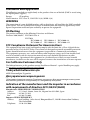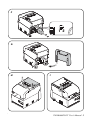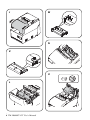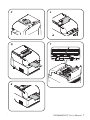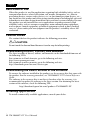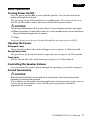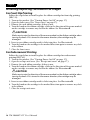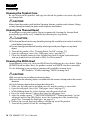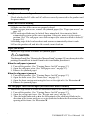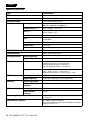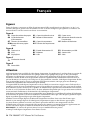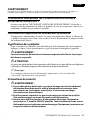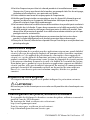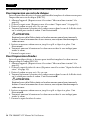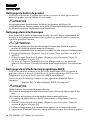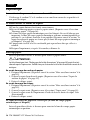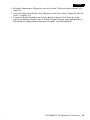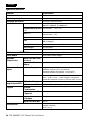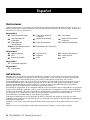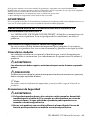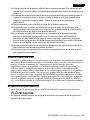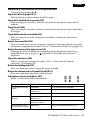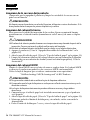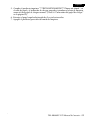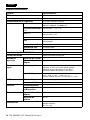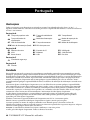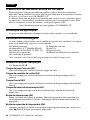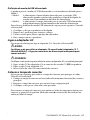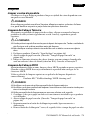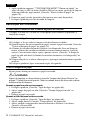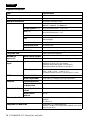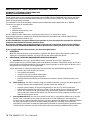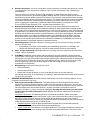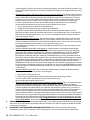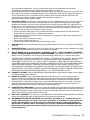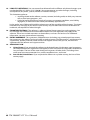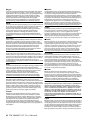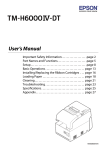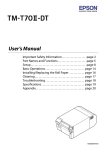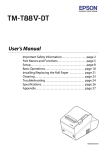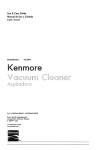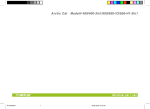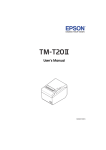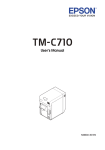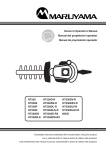Download Epson TM-H6000IV User`s manual
Transcript
User’s Manual
English . . . . . . . . . . . . . . . . . . . . . . . . . . . . . . . 9
Français . . . . . . . . . . . . . . . . . . . . . . . . . . . . . 24
Español. . . . . . . . . . . . . . . . . . . . . . . . . . . . . . 42
Português . . . . . . . . . . . . . . . . . . . . . . . . . . . 60
412627801
Standards and Approvals
The following standards are applied only to the products that are so labeled. (EMC is tested using
the Epson power supplies.)
Europe:
CE marking
North America: FCC Class A, CAN ICES-3 (A)/NMB-3 (A)
WARNING
The connection of a non-shielded interface cable to this device will invalidate the EMC standards
of this device. You are cautioned that changes or modifications not expressly approved by Seiko
Epson Corporation could void your authority to operate the equipment.
CE Marking
The product conforms to the following Directives and Norms:
Directive 2004/108/EC EN 55022 Class A
EN 55024
IEC 61000-4-2 IEC 61000-4-3
IEC 61000-4-5 IEC 61000-4-6
IEC 61000-4-4
IEC 61000-4-11
FCC Compliance Statement for American Users
This equipment has been tested and found to comply with the limits for a Class A digital device,
pursuant to Part 15 of the FCC Rules. These limits are designed to provide reasonable protection
against harmful interference when the equipment is operated in a commercial environment.
This equipment generates, uses, and can radiate radio frequency energy and, if not installed and
used in accordance with the instruction manual, may cause harmful interference to radio
communications. Operation of this equipment in a residential area is likely to cause harmful
interference, in which case the user will be required to correct the interference at his own expense.
For California Customers Only
The lithium batteries in this product contain Perchlorate Material - special handling may apply.
See www.dtsc.ca.gov/hazardouswaste/perchlorate.
Türkiye'deki kullanıcılar için
AEEE Yönetmeliğine Uygundur.
Для українських користувачів
Обладнання відповідає вимогам Технічного регламенту обмеження використання деяких
небезпечних речовин в електричному та електронному обладнанні.
Indication of the manufacturer and the importer in accordance
with requirements of directive 2011/65/EU (RoHS)
Manufacturer: SEIKO EPSON CORPORATION
Address:
3-5, Owa 3-chome, Suwa-shi, Nagano-ken 392-8502, Japan
Telephone:
81-266-52-3131
Fax:
81-266-52-8409
Importer: EPSON EUROPE B.V.
Address:
Azië building, Atlas ArenA, Hoogoorddreef 5, 1101 BA Amsterdam Zuidoost,
The Netherlands
Telephone:
31-20-314-5000
A
A1
A2
A11
A3
A10
A4
A9
A8
A5
A7
A6
B
B1
B9
B2
B3
B4
B8
B5
B6
B7
TM-H6000IV-DT User’s Manual 3
C
C1
D
E
E1
4 TM-H6000IV-DT User’s Manual
F
G
b
b
a
a
H
I
TM-H6000IV-DT User’s Manual 5
J
M
N
K
O
L
6 TM-H6000IV-DT User’s Manual
P
S
Q
T
R
TM-H6000IV-DT User’s Manual 7
U
V
b
8 TM-H6000IV-DT User’s Manual
a
English
Illustrations
All of the illustrations are at the beginning of this manual. They are identified by letters (A, B, C . . .). Some of
the illustrations have numbers in them. See the list below for the meaning of the numbers. The text has
references to the letters and the numbers.
Illustration A
A1 Roll paper cover
A4 Power button cover
A7 Controller LEDs
A10 Feed button
A2 Receipt unit cover
A5 Power button
A8 Connector cover
A11 Printer LEDs
A3 Front cover
A6 Printer reset button
A9 Release button
Illustration B
B1 Drawer-kick
B4 VGA
B7 DisplayPort
B2 DC-In
B5 Ethernet
B8 USB
B3 Powered USB
B6 Line-Out
B9 Serial
Illustration C
C1 Security hook
Illustration E
E1 Wire saddle
Caution
No part of this publication may be reproduced, stored in a retrieval system, or transmitted in any form or by
any means, electronic, mechanical, photocopying, recording, or otherwise, without the prior written
permission of Seiko Epson Corporation. No patent liability is assumed with respect to the use of the
information contained herein. While every precaution has been taken in the preparation of this book, Seiko
Epson Corporation assumes no responsibility for errors or omissions. Neither is any liability assumed for
damages resulting from the use of the information contained herein.
Neither Seiko Epson Corporation nor its affiliates shall be liable to the purchaser of this product or third parties
for damages, losses, costs, or expenses incurred by purchaser or third parties as a result of: accident, misuse, or
abuse of this product or unauthorized modifications, repairs, or alterations to this product, or (excluding the
U.S.) failure to strictly comply with Seiko Epson Corporation’s operating and maintenance instructions.
Seiko Epson Corporation shall not be liable against any damages or problems arising from the use of any
options or any consumable products other than those designated as Original Epson Products or Epson
Approved Products by Seiko Epson Corporation.
Windows is a registered trademark of Microsoft Corporation in the United States and/or other countries.
EPSON is a registered trademark of Seiko Epson Corporation in Japan and other countries/regions.
Other product and company names used herein are for identification purposes only and may be trademarks or
registered trademarks of their respective companies. Epson disclaims any and all rights in those marks.
NOTICE: The contents of this manual are subject to change without notice.
© 2013 Seiko Epson Corporation. All rights reserved.
WARNING
This is a Class A product. In a domestic environment this product may cause radio interference in which case
the user may be required to take adequate measures.
TM-H6000IV-DT User’s Manual 9
English
Precaution on MICROSOFT SOFTWARE LICENSE TERMS
Be sure to read “MICROSOFT SOFTWARE LICENSE TERMS” at the end of this
manual before you start using the product. If you do not accept any one of the terms,
do not use the product.
Important Safety Information
This section presents important information intended to ensure safe and effective use
of this product. Read this section carefully and store it in an accessible location.
Key to Symbols
The symbols in this manual are identified by their level of importance, as defined
below. Read the following carefully before handling the product.
!WARNING:
Warnings must be observed carefully to avoid serious bodily injury.
!CAUTION:
Cautions must be observed to avoid minor injury to yourself, damage to your
equipment, or loss of data.
QNote:
Notes have important information and useful tips on the operation of your product.
Safety Precautions
!WARNING:
❏ If this product produces smoke, a strange odor, or unusual noise,
❏
❏
❏
❏
immediately unplug the AC cable, and then contact your dealer or an Epson
service center for advice. Continued use may lead to fire or electric shock.
Do not use this product with any voltage other than the specified one. Doing
so may lead to fire or electric shock.
Be sure to use the specified power source, Epson AC adapter, T (model:
M284A). Connection to an improper power source may lead to equipment
damage, fire, or electric shock.
Do not connect the cables in ways other than those specified in this manual.
Different connections may cause equipment damage or fire.
Do not block the openings of this product. This may cause overheating inside
the product and lead to fire.
• Do not place the product in an unventilated narrow location, such as a bookshelf.
• Do not place the product on carpet.
• Do not cover the product with any fabric.
❏ Do not use this product where inflammable fumes of gasoline, benzine,
thinner, or other inflammable liquids may be in the air. Doing so may cause
an explosion or fire.
❏ Do not use aerosol sprayers containing flammable gas inside or around this
product. Doing so may cause fire.
10 TM-H6000IV-DT User’s Manual
English
❏ If water or other liquid spills into this product, immediately unplug the AC
❏
❏
❏
❏
❏
cable, and then contact your dealer or an Epson service center for advice.
Continued use may lead to fire or shock.
Do not allow foreign objects to fall into this product. Penetration by foreign
objects may lead to fire or electric shock.
Never attempt to repair this product yourself. Improper repair work can be
dangerous.
Never disassemble or modify this product. Tampering with this product may
result in injury, fire, or electric shock.
Do not attempt to open or disassemble the internal lithium battery. This
could result in burns or release of hazardous chemicals.
Do not leave the internal lithium battery in a hot place such as near a fire or a
heater because it could overheat and ignite.
!CAUTION:
❏ Do not use this product in locations subject to high humidity or dust levels. Excessive
❏
❏
❏
❏
❏
❏
❏
❏
❏
❏
humidity and dust may cause paper jams and other problems, such as fire, or
electric shock.
Be sure to set this product on a firm, stable, horizontal surface. The product may
break or cause injury if it falls.
Do not stand on or place heavy objects on top of this product. Equipment may fall
or collapse, causing breakage and possible injury.
Be sure to use this product with the connector cover attached. If it is not attached,
foreign objects may enter this product, causing fire or equipment damage.
When you move this product, be sure to hold the main body. If you hold only any
part, it may come off and the main body may break or cause injury if it falls.
The print head can be very hot during and immediately after printing. If you need to
touch it, such as for cleaning, wait until it cools down. Touching it before that may
cause burns.
Be careful of the cutter blades of the printer unit.
Make sure that the total power requirements of all devices receiving power from this
product do not exceed the power supplying capability of the product. Otherwise,
the devices may be damaged.
Connecting an outdoor overhead LAN cable directly to this product may lead to
lightning damage. If you need to connect such a cable to the product, the cable
must be protected against an electrical surge between the cable and the product.
You should avoid connecting the product to a non-surge protected outdoor
overhead LAN cable.
Do not connect a telephone line to the drawer-kick connector of this product. The
telephone line or product may become damaged.
To ensure safety, unplug this product before leaving it for an extended period.
TM-H6000IV-DT User’s Manual 11
English
Restriction of Use
When this product is used for applications requiring high reliability/safety, such as
transportation devices related to aviation, rail, marine, automotive, etc.; disaster
prevention devices; various safety devices, etc.; or functional/precision devices, etc.;
you should use this product only after giving consideration to including fail-safes and
redundancies into your design to maintain safety and total system reliability. Because
this product was not intended for use in applications requiring extremely high
reliability/safety, such as aerospace equipment, main communication equipment,
nuclear power control equipment, or medical equipment related to direct medical
care, etc., please make your own judgment on this product’s suitability after a full
evaluation.
Caution Labels
The caution label on the product indicates the following precaution.
!KCAUTION:
Do not touch the thermal head because it can be very hot after printing.
Downloading Drivers, Utilities, and Manuals
The latest versions of drivers, utilities, and manuals can be downloaded from one of
the following URLs.
For customers in North America, go to the following web site:
http://www.epsonexpert.com/
For customers in other countries, go to the following web site:
http://download.epson-biz.com/?service=pos
Downloading the Latest Version of the Software
To recover the software installed in the product, use the recovery disc that came with
the product. For the recovery procedure, see TM-H6000IV-DT Technical Reference
Guide.
The software in the recovery disc is not latest; therefore, after the recovery, it is
recommended to update the software to the latest version. For obtaining the latest
version of the software, check the following URL:
http://download.epson-biz.com/?product=TM-H6000IV-DT
Installing Applications
To install commercially available applications, consult your dealer.
12 TM-H6000IV-DT User’s Manual
English
Unpacking
The following items are included for the standard model. If any item is damaged,
contact your dealer.
❏ Main unit
❑ Connector cover
❏ AC adapter, T (Model: M284A)
❑ AC cable
❏ Ribbon cartridges (ERC-32, ERC-43) ❑ Roll paper
❏ Recovery Disc
❑ User’s Manual (this manual)
❏ Warranty certificate*
*May not be included, depending on the model.
Part Names and Functions
See Illustrations A and B.
Roll paper cover (A1)
Open this cover to load/replace the roll paper.
Receipt unit cover (A2)
Open this cover to install/replace the ribbon cartridge for endorsement printing.
Front cover (A3)
Open this cover to install/replace the ribbon cartridge for front slip printing.
Power button cover (A4)
Open this cover to operate the power button and the printer reset button.
Power button (A5)
Press this button to turn on or shut down the product. Keep pressing the button to
turn off the product forcibly. (See “Forced Termination” on page 17.)
Printer reset button (A6)
Keep pressing this button with a pointed object (such as a pen) until the
LED goes off to reset the printer unit.
(Power)
Connector cover (A8)
Attach this cover to protect cables. (See “Attaching the Connector Cover” on
page 16.)
Release button (A9)
Press this button to release the retained slip paper.
Feed button (A10)
Press this button to feed the roll paper.
TM-H6000IV-DT User’s Manual 13
English
Controller LEDs (A7)
Indicate the controller unit status.
LED
LED Status
Meaning
➀ Status LED (Green)
On
Power is on.
Flashing (with approx. 1
sec intervals)
Standby.
➁ Status LED (Orange)
➂ Storage access LED
(Green)
Off
Power is off.
Flashing (with approx. 1
sec intervals)
Booting/Shutdown.
Flashing (with approx.
160 msec intervals)
CPU temperature is high.
On
Accessing storage.
Printer LEDs (A11)
Indicate the printer unit status.
LED
LED Status
Meaning
➀
(Power) LED
(Green)
On
Power is on.
Off
Power is off.
➁ Error LED (Orange)
On
Offline.
Flashing
An error has occurred.
Off
In normal status.
On
Roll paper near-end.
Flashing
Waiting for the self-test printing to be
continued.
Off
There is a sufficient amount of roll paper
remaining.
➂ Paper LED (Orange)
➃ Slip LED (Green)
On
Slip paper mode.
Flashing
Waiting for slip paper to be inserted/
removed.
Off
Roll paper mode.
Connectors (Illustration B)
All the connectors are located on the back of the product.
QNote:
If the connector cover is attached, remove it to access the connectors. (See “Attaching
the Connector Cover” on page 16.)
14 TM-H6000IV-DT User’s Manual
English
Setup
Installing the Product
Install the product horizontally on a firm, stable surface.
!CAUTION:
Do not place the product near any magnetic fields to avoid decreasing the MICR
recognition rate.
QNote:
The security hook (C1) on the back of the product allows you to attach a commercially
available antitheft wire.
Connecting External Devices
If you connect external devices, connect each cable to the connector on the back of
the product. For the position and shape of each connector, see Illustration B.
!CAUTION:
When connecting external devices to the USB and powered USB ports, follow the
precautions below.
❏ Confirm the rated current of the external devices by checking the descriptions on
the devices or manuals. Do not use a device whose rated current is unclear.
❏ Connect the external devices only when those total power consumption is 30 W or
less.
❏ When you use powered USB ports, make sure that the TM-H6000IV-DT is turned off
before connecting each cable. When the powered USB mode (See the following
section.) is set to Mode 2, also make sure that the AC cable is disconnected from a
power outlet before connecting it.
QNote:
When pulling out the cables whose connectors do not lock themselves (USB cables and
Line-Out cable), pass the cables through the wire saddle (E1) to prevent the cables from
coming off.
Powered USB mode setting
The product has 2 powered USB modes and is initially set to Mode 1.
• Mode 1:
Power is supplied/not supplied for the powered USB ports when the
product power is turned on/off, in accordance with the operation of the
power button.
• Mode 2:
Power is always supplied for the powered USB ports regardless of the
operation of the power button.
To change the powered USB mode setting, follow the steps below. See Illustration F.
1. Make sure that the product is turned off.
2. Remove the 2 screws to remove the cover.
3. Use tweezers to change the position of the switch.
4. Fix the cover with the 2 screws.
TM-H6000IV-DT User’s Manual 15
English
Connecting the AC Adapter
Follow the steps below to connect the AC adapter. See Illustration D.
!WARNING:
Be sure to use the specified AC adapter [AC adapter,T (Model: M284A)].
Connection to an improper power source may cause fire.
!CAUTION:
Be sure to leave a space between the AC adapter and the main unit.
1. Connect the DC cable of the AC adapter to the DC-in connector (B2)on the
product.
2. Connect the AC cable to the AC adapter.
3. Insert the AC cable plug into a power outlet.
Attaching the Connector Cover
Follow the steps below to attach the connector cover to protect the cables. See
Illustration G.
1. Put the connector cover on the feet (indicated as a in the illustration) of the main
body.
2. Push the connector cover to click onto the main body.
3. Make sure the cables are not pinched.
To remove the connector cover, push both sides of the cover inward to remove the
projections of the product (indicated as b in the illustration) from the holes in both
sides of the cover.
16 TM-H6000IV-DT User’s Manual
English
Basic Operations
Turning Power On/Off
Press the power button (A5) to turn on/off the product. You can also turn on the
product through the network.
The operating system of the product has a standby mode. The system can be set so
that the standby mode can be turned on and off with the power button.
!CAUTION:
❏ If you turn the product off, wait more than 10 seconds before you turn it on again.
❏ When the product is turned off or when it is in the standby mode, do not hold down
the power button longer than 4 seconds.
QNote:
Assign the functions to the power button through the operating system or BIOS.
Opening the Covers
Roll paper cover
Lift up the tabs on both sides of the roll paper cover to open it. See Illustration H.
Receipt unit cover
Lift up the lever on the left side of the receipt unit cover to open it. See Illustration I.
Front cover
Pull the tabs on both sides of the front cover to open it. See Illustration J.
Controlling the Speaker Volume
You can control the speaker volume through the operating system of the computer.
Forced Termination
!CAUTION:
When forced termination is executed, all unsaved data is lost and recovery of the
operating system may be required.
If you cannot turn the product off using applications or the operating system, you can
execute forced termination as a last resort by pressing the power button for
approximately 4 seconds.
TM-H6000IV-DT User’s Manual 17
English
Installing/Replacing the Ribbon Cartridges
For Front Slip Printing
Follow the steps below to install/replace the ribbon cartridge for front slip printing
(ERC-32).
1. Turn on the product. (See “Turning Power On/Off” on page 17.)
2. Open the front cover. (See “Front cover” on page 17.)
3. Remove the used ribbon cartridge, if there is one.
4. Turn the knob on the ribbon cartridge a little in the direction of the arrow marked
on the cartridge to remove any slack in the ribbon. See Illustration K.
!CAUTION:
Make sure to note the direction of the arrow marked on the ribbon cartridge when
turning the knob. If it is turned in the reverse direction, the cartridge may be
damaged.
5. Insert a new ribbon cartridge until it clicks into place. See Illustration L.
6. Turn the knob on the cartridge in the marked direction again to remove any slack
in the ribbon.
7. Close the front cover.
For Endorsement Printing
Follow the steps below to install/replace the ribbon cartridge for endorsement
printing (ERC-43).
1. Turn on the product. (See “Turning Power On/Off” on page 17.)
2. Open the receipt unit cover. (See “Receipt unit cover” on page 17.)
3. Remove the used ribbon cartridge, if there is one.
4. Turn the knob on the ribbon cartridge a little in the direction of the arrow marked
on the cartridge to remove any slack in the ribbon. See Illustration M.
!CAUTION:
Make sure to note the direction of the arrow marked on the ribbon cartridge when
turning the knob. If it is turned in the reverse direction, the cartridge may be
damaged.
5. Insert a new ribbon cartridge until it clicks into place. See Illustration N.
6. Turn the knob on the cartridge in the marked direction again to remove any slack
in the ribbon.
7. Close the receipt unit cover.
18 TM-H6000IV-DT User’s Manual
English
Loading/Replacing the Roll Paper
Follow the steps below to load/replace the roll paper.
!CAUTION:
Be sure to use the specified roll paper.
1.
2.
3.
4.
5.
Open the roll paper cover. (See “Roll paper cover” on page 17.)
Remove the used roll paper core, if there is one.
Insert the roll paper in the correct direction. See Illustration O.
Pull out some paper, and close the roll paper cover.
Tear off the paper with the cutter. See Illustration P.
Inserting the Slip Paper
When printing on the slip paper, follow the steps below to insert the slip paper.
MICR reading is available by inserting the paper so that the MICR characters on the
paper are on the right side.
!CAUTION:
❏ Do not insert any paper that has clips or staples. This may cause paper jams and
damage.
❏ Make sure the slip paper is flat, without curls, folds, or wrinkles.
❏ For MICR reading, use the slip paper of 12 cm {4.72”} long or more.
1. Turn on the product. (See “Turning Power On/Off” on page 17.)
2. Insert the slip paper face up with the right paper edge against the right side of the
paper guide, and insert it as far as it will go. See Illustration Q.
3. Insert the paper straight until the top edge of the paper touches the stopper. See
Illustration R.
4. When the product starts feeding the paper, release it immediately.
5. Remove the ejected paper by pulling it straight up out of the product. See
Illustration S.
TM-H6000IV-DT User’s Manual 19
English
Cleaning
Cleaning the Product Case
Be sure to turn off the product, and wipe the dirt off the product case with a dry cloth
or a damp cloth.
!CAUTION:
Never clean the product with alcohol, benzine, thinner, or other such solvents. Doing
so may damage or break the parts made of plastic and rubber.
Cleaning the Thermal Head
To maintain receipt print quality, Epson recommends cleaning the thermal head
periodically (generally every 3 months) by following the steps below.
!KCAUTION:
❏ The thermal head can be very hot after printing. Be careful not to touch it and to let
it cool before you clean it.
❏ Do not damage the thermal head by touching it with your fingers or any hard
object.
1. Turn off the product. (See “Turning Power On/Off” on page 17.)
2. Open the roll paper cover. (See “Roll paper cover” on page 17.)
3. Clean the thermal elements of the thermal head with a cotton swab moistened
with an alcohol solvent (ethanol or IPA). See Illustration T.
Cleaning the MICR Head
Approximately every year, clean the MICR head by following the steps below. When
the MICR head becomes dirty, the product cannot read MICR characters normally.
Use the following or an equivalent commercially available cleaning sheet:
KIC Products "Waffletechnology® MICR cleaning card"
!CAUTION:
❏ Be sure not to use an adhesive cleaning sheet.
❏ Be sure that the cleaning sheet is inserted with the correct side up and in the correct
direction.
❏ Use a cleaning sheet only one time; then discard it.
1.
2.
3.
4.
5.
Make sure the roll paper is installed correctly and the product is turned off.
Open the roll paper cover. (See “Roll paper cover” on page 17.)
While holding down the release button, turn the power back on.
Press the release button 7 times; then close the roll paper cover.
After the product prints “***RECOGNITION MODE*** Please set check.” on the
roll paper and the slip LED flashes, insert the cleaning sheet like standard slip
paper. (See “Inserting the Slip Paper” on page 19.)
6. Remove the ejected paper by pulling it straight up out of the product.
7. Turn off the product to exit the cleaning mode.
20 TM-H6000IV-DT User’s Manual
English
Troubleshooting
No lights on the control panel
Check whether the DC cable and AC cable are correctly connected to the product and
the power outlet.
Error LED is on or flashing
❏ Make sure that all the covers are properly closed.
❏ When a paper jam occurs, remove the jammed paper. (See “Paper jam occurs” on
page 21.)
❏ The autocutter blade may be locked. For a minor lock, the autocutter blade
automatically returns to the correct position. Otherwise, move it to the correct
position. (See “The roll paper cover will not open (the autocutter blade is locked)”
on page 21.)
❏ Printing stops if the head overheats and resumes automatically when it cools.
❏ Turn the product off, and after 10 seconds, turn it back on.
Paper jam occurs
Follow the steps below to remove the jammed paper.
!KCAUTION:
The thermal head (See “Cleaning the Thermal Head” on page 20.) can be very hot after
printing. Be careful not to touch it and to let it cool before you clean it.
When the roll paper is jammed
1. Turn off the product. (See “Turning Power On/Off” on page 17.)
2. Open the roll paper cover. (See “Roll paper cover” on page 17.)
3. Remove the jammed paper.
When the slip paper is jammed
1. Turn off the product. (See “Turning Power On/Off” on page 17.)
2. Open the front cover. (See “Front cover” on page 17.)
3. Open the front carriage unit using the lever at the right of it. See Illustration U.
4. Remove the jammed paper.
The roll paper cover will not open (the autocutter blade is locked)
Follow the steps below to return the autocutter blade to the correct position.
1. Turn off the product. (See “Turning Power On/Off” on page 17.)
2. Open the receipt unit cover. (See “Receipt unit cover” on page 17.)
3. Turn the knob (indicated as a in the illustration) of the autocutter blade in the
direction of the arrow until you see a pin (indicated as b in the illustration) in the
opening of the frame. See Illustration V.
TM-H6000IV-DT User’s Manual 21
English
Specifications
Item
CPU
Specification
Main memory
Backing storage
4 GB, DDR3-1066 SO-DIMM slot
Interface
Intel® Atom™ N2800 (1 MB Cache, 1.86 GHz)
SATA HDD (320 GB or more)
Ethernet
RJ-45
10BASE-T/100BASE-TX/1000Base-T
Powered USB (× 3)
Power supply*1: 12 V*2/5 V*3
USB (× 3)
USB 2.0
Power supply*1: 5 V*3
Serial
VGA
D-sub 9 pin male
DisplayPort
DP1.1 female (16.1 mm × 4.76 mm)
Drawer-kick
Line-out
RJ12 6 pin
D-sub 15 pin female
Analog RGB
3.5 mm Mini-jack
RTC/CMOS Backup battery
Lithium battery for RTC backup
Sound function
Printing method
Built-in monaural speaker
Receipt printing
Slip printing
Paper dimensions Roll paper
Thermal line printing (180 dpi × 180 dpi)
Serial impact dot matrix printing
Paper width: 79.5 mm ± 0.5 mm {3.13" ± 0.02"}
Diameter: 83 mm {3.27"} at maximum
Inside diameter of core: 12 mm {0.47"}
Outside diameter of core: 18 mm {0.71"}
Slip paper
68 mm ~ 230 mm × 68 mm ~ 297 mm
{2.68" ~ 9.06" × 2.68" ~ 11.69"} (W × L)
Minimum size: 68 mm × 152 mm {2.68" × 5.98"}
MICR
Reading method
Magnetic bias
Supported fonts
Operating system
E13B, CMC7 (Alphabets are not supported.)
Software
Device control
software
ePOS-Device
Front slip printing
Endorsement
printing
ERC-32
Ribbon cartridge
Windows Embedded POSReady7
ERC-43
Power supply
Dedicated AC adapter (AC adapter, T [Model: M284A])
DC 24V, 4.2 A
Dedicated AC adapter
AC adapter, T (Model: M284A)
Input: AC 100 V to AC 240 V, 50 Hz to 60 Hz, 2.4 A Max.
Output: DC 24V, 4.2 A
22 TM-H6000IV-DT User’s Manual
English
Item
AC power
consumption
(Dedicated AC Adapter, T
[Model: M284A])
Temperature
Humidity
Specification
When standby
16 W
When operating*4
92 W
Operating
Storage
5 to 40°C {41 to 104°F}
Operating
Storage
10 to 90 %RH (No condensation)
–10 to 50°C {14 to 122°F}
10 to 90 %RH (No condensation)
Overall dimensions
(Connector cover included)
W × D × H: 186 mm × 290 mm × 246 mm
{7.32"× 11.42" × 9.69"}
Mass (excluding paper)
Approx. 6.2 kg {13.6 lb}
dpi: dots per inch
*1: Total power consumption for the powered USB and USB ports must be 30 W or less.
*2: 1.5 A at maximum for one port.
*3: 0.5 A at maximum for one port.
*4: Based on Epson operating conditions.
TM-H6000IV-DT User’s Manual 23
Français
Figures
Toutes les figures se trouvent au début du présent manuel. Elles sont désignées par des lettres (A, B, C, etc).
Certaines des figures portent aussi un numéro. La liste ci-dessous indique ce que signifient ces numéros. On
trouvera dans le texte des renvois aux lettres et aux numéros.
Figure A
A1 Capot du rouleau de papier
A4 Cache du bouton
A2 Capot du ticket de caisse
A5 Bouton d'alimentation
A3 Capot avant
A6 Bouton de réinitialisation de
A8 Capot du connecteur
A11 Témoins de l'imprimante
A9 Bouton de libération
B2 Entrée alimentation CC
B5 Ethernet
B8 USB
B3 Alimentation par USB
B6 Sortie audio
B9 Série
d'alimentation
A7 Témoins du contrôleur
A10 Bouton d’avance papier
l’imprimante
(Feed)
Figure B
B1 Tiroir-caisse
B4 VGA
B7 DisplayPort
Figure C
C1 Crochet de sécurité
Figure E
E1 Serre-câble
Attention
Sauf autorisation écrite préalable de Seiko Epson Corporation, la reproduction, le stockage dans un système de
rappel de données et la transmission sous quelque forme ou par quelque moyen que ce soit (électronique,
mécanique, par photocopie, enregistrement, etc.) d’une partie quelconque de la présente publication sont
interdits. La société décline toute responsabilité relative à l’exploitation des informations contenues dans le
présent document. Cet ouvrage a été rédigé avec le plus grand soin ; toutefois, Seiko Epson Corporation décline
toute responsabilité pour les erreurs et omissions qu’il pourrait contenir, ainsi que pour tous dommages
résultant de l’exploitation des informations qu’il contient.
La responsabilité de Seiko Epson Corporation ou de ses filiales ne saurait être engagée envers l’acheteur de ce
produit ou envers des tiers pour dommages, pertes, frais ou débours encourus par ceux-ci par suite d’accident
ou d’utilisation erronée ou abusive de ce produit, de modification, réparation ou transformation non autorisée
de celui-ci, ou (à l’exclusion des États-Unis), de toute utilisation du produit qui n’est pas strictement conforme
aux instructions d’utilisation et de maintenance de Seiko Epson Corporation.
Seiko Epson Corporation décline toute responsabilité pour dommages ou problèmes découlant de l’utilisation
de tous articles en option ou de toutes fournitures consommables autres que celles désignées produit d’origine
Epson ou produit approuvé Epson par Seiko Epson Corporation.
Windows est une marque déposée de Microsoft Corporation aux États-Unis et/ou dans d’autres pays.
EPSON est une marque déposée de Seiko Epson Corporation au Japon et dans d’autres pays/régions.
Les noms d’autres produits et sociétés cités dans le présent document le sont uniquement à des fins
d’identification et peuvent correspondre à des marques de commerce ou marques déposées appartenant aux
sociétés concernées. Epson ne détient absolument aucun droit eu égard à ces marques.
REMARQUE : Le contenu du présent manuel est sujet à modification sans préavis.
© 2013 par Seiko Epson Corporation. Tous droits réservés.
24 TM-H6000IV-DT Manuel de l’utilisateur
Français
AVERTISSEMENT
Cet appareil est un produit de classe A. Dans un environnement résidentiel, il risque de provoquer un
brouillage radio, auquel cas l’utilisateur pourra être tenu de prendre des mesures adéquates.
Précautions concernant les CONDITIONS DE LICENCE
LOGICIELLE MICROSOFT
Assurez-vous de lire “MICROSOFT SOFTWARE LICENSE TERMS” à la fin de ce
manuel avant de commencer à utiliser le produit. Si vous n’acceptez pas l’une de ces
conditions, veuillez ne pas utiliser le produit.
Informations importantes concernant la sécurité
D'importantes informations destinées à assurer un emploi sans danger et efficace de
ce produit sont présentées dans cette section. Lisez-la attentivement et rangez-la dans
un endroit facile d'accès.
Signification des symboles
Dans ce manuel, les symboles sont identifiés par ordre d’importance de la manière
indiquée ci-après. Lisez attentivement ce qui suit avant de manipuler le produit.
!AVERTISSEMENT :
Les avertissements doivent être strictement respectés afin d’éviter tout risque
de blessure corporelle.
!ATTENTION :
Les mises en garde doivent être respectées afin d’éviter les risques de blessure légère de
l’utilisateur, d’endommagement du matériel ou de perte de données.
QRemarque :
Les remarques fournissent des informations importantes et des conseils utiles
concernant l’exploitation de votre produit.
Précautions de sécurité
!AVERTISSEMENT :
❏ Si ce produit génère de la fumée, une odeur étrange ou un bruit inhabituel,
débranchez immédiatement le câble d'alimentation et contactez votre
revendeur ou un centre après-vente Epson. Il existe sinon un danger
d’incendie ou de choc électrique.
❏ N’utilisez jamais ce produit sur une tension autre que la tension spécifiée.
Cela peut provoquer un risque d'incendie ou d'électrocution.
❏ Assurez-vous d'utiliser la source d’alimentation électrique, l'adaptateur
secteur Epson, T (modèle : M284A) spécifiés. Tout branchement à une source
d'alimentation non conforme peut endommager l'équipement, provoquer un
risque d'incendie ou d'électrocution.
TM-H6000IV-DT Manuel de l’utilisateur 25
Français
❏ Ne branchez jamais les câbles d’une manière autre que celle spécifiée dans ce
manuel. Un branchement incorrect risque d’endommager le matériel et pose
des risques d’incendie.
❏ Ne pas obstruer les ouvertures de ce produit. Cela peut causer une surchauffe
à l'intérieur du produit et un risque d'incendie.
• Ne placez pas le produit dans un emplacement étroit sans ventilation, comme une
étagère.
• Ne placez pas le produit sur un tapis.
• Ne couvrez pas le produit avec un tissu.
❏ N’utilisez pas l’appareil dans des endroits où des vapeurs inflammables
❏
❏
❏
❏
❏
❏
❏
d’essence, de benzène, de diluant ou d’autre liquide inflammable risquent
d’être présentes dans l’atmosphère. Il existe sinon un danger d’explosion ou
d’incendie.
N’utilisez pas de bombes à aérosol contenant un gaz inflammable à
l’intérieur ou à proximité de ce produit. Cela pourrait entraîner un incendie.
En cas de pénétration d'eau ou d'autre liquide dans ce produit, débranchez
immédiatement le câble d'alimentation et contactez votre revendeur ou un
centre après-vente Epson. Une utilisation continue peut provoquer un risque
d'incendie ou d'électrocution.
Ne laissez pas tomber de corps étrangers dans ce produit. La pénétration de
corps étrangers peut provoquer un incendie ou un choc électrique.
N’essayez jamais de réparer ce produit vous-même. Toute réparation erronée
peut être dangereuse.
Ne démontez et ne modifiez jamais ce produit. Les interventions
intempestives peuvent provoquer des blessures, un incendie ou un choc
électrique.
N’essayez pas d’ouvrir ou de démonter la pile au lithium interne. Il existe
sinon un risque de brûlure ou d’échappement de produits chimiques nocifs.
Ne laissez pas la pile interne au lithium dans un lieu chaud, par exemple à
proximité d'un feu ou d'un chauffage, car elle pourrait surchauffer et
s'enflammer.
!ATTENTION :
❏ Évitez les endroits sujets à une humidité ou à une poussière élevée, car ces
❏
❏
❏
❏
conditions risquent de provoquer des bourrages de papier et d’autres problèmes
tels qu’incendie ou choc électrique.
Veillez à poser cet équipement sur une surface horizontale ferme et stable. Toute
chute du produit peut casser celui-ci ou occasionner des blessures.
Ne montez pas et ne placez pas d’objets lourds sur ce produit. L’équipement
pourrait tomber ou s’affaisser, et se casser ou causer des blessures.
Veillez à ce que le capot du connecteur soit en place lorsque vous utilisez l’appareil.
Des objets étrangers risquent sinon de pénétrer dans l’appareil et de provoquer un
incendie ou d’endommager des éléments.
Si vous déplacez ce produit, assurez-vous de tenir l'unité principale. Si vous tenez
uniquement une partie de l'imprimante, elle peut se détacher et l'unité principale
peut se casser ou causer des blessures en cas de chute.
26 TM-H6000IV-DT Manuel de l’utilisateur
Français
❏ La tête d'impression peut être très chaude pendant et immédiatement après
❏
❏
❏
❏
❏
l'impression. Si vous avez besoin de la toucher, par exemple à des fins de nettoyage,
attendez qu'elle refroidisse, sous peine de vous brûler.
Faites attention aux lames du coupe-papier de l'imprimante.
Vérifiez que l’énergie totale consommée par tous les dispositifs alimentés par cet
appareil ne dépasse pas la capacité d'alimentation électrique du produit. Les
dispositifs risquent sinon d’être endommagés.
La connexion directe d'un câble réseau aérien extérieur à ce produit peut conduire à
des dégâts dus à la foudre. Si vous devez connecter un tel câble au produit, le câble
doit être protégé contre les décharges électriques entre le câble et le produit. Vous
devez éviter de connecter le produit à un câble réseau aérien extérieur qui n'est pas
protégé contre les surintensités.
Ne connectez pas de ligne téléphonique au connecteur du tiroir-caisse de ce
produit. La ligne téléphonique ou le produit pourraient être endommagés.
Pour plus de sécurité, débranchez ce produit lorsqu’il ne doit pas servir pendant une
période prolongée.
Restrictions d’emploi
En cas d’utilisation de ce produit pour des applications exigeant une grande fiabilité/
sécurité, telles que des appareils employés en transport aérien, ferroviaire, maritime,
automobile, etc., des appareils de prévention des catastrophes, divers appareils de
sécurité, etc., ou des appareils de fonction/ précision, vous devrez, avant d’utiliser ce
produit, considérer l’incorporation à votre système de dispositifs de sécurité positive
et de moyens redondants assurant la sécurité et la fiabilité de l’ensemble du système.
Étant donné que ce produit n’est pas destiné aux applications exigeant une fiabilité/
sécurité extrême, telles que du matériel aérospatial, du matériel de communications
principal, du matériel de commande nucléaire ou du matériel de soins médicaux
directs, etc., vous devrez, après une évaluation complète, décider si ce produit
convient.
Étiquettes de mise en garde
Les étiquettes de mise en garde sur le produit indiquent les précautions suivantes.
!KATTENTION :
Ne touchez pas la tête thermique ou son cadre car elle peut être très chaude après une
impression.
Téléchargement des pilotes, utilitaires et manuels
Il est possible de télécharger les dernières versions des pilotes, utilitaires et manuels à
partir de l’une des URL suivantes.
En Amérique du Nord, accédez au site web suivant :
http://www.epsonexpert.com/
Dans les autres pays, accédez au site web suivant :
http://download.epson-biz.com/?service=pos
TM-H6000IV-DT Manuel de l’utilisateur 27
Français
Téléchargement de la version la plus récente du logiciel
Pour récupérer le logiciel installé dans le produit, utilisez le disque de récupération
fourni avec le produit. Pour la procédure de récupération, voir le document
TM-H6000IV-DT Guide de référence technique.
Le logiciel sur le disque de récupération n'est pas la dernière version ; par conséquent,
après la récupération, il est recommandé de mettre à jour le logiciel à la dernière
version. Pour obtenir la version la plus récente du logiciel, faites un tour à l’adresse
URL suivante :
http://download.epson-biz.com/?product=TM-H6000IV-DT
Installation des applications
Pour installer des applications du commerce, consultez votre revendeur.
Déballage
Les éléments suivants sont fournis avec le modèle de base. Contactez le revendeur si
l’un d’entre eux est endommagé.
❏ Unité principale
❑ Capot du connecteur
❏ Adaptateur secteur, T (modèle : M284A)❑ Câble secteur
❏ Ruban encreur (ERC-32, ERC-43)
❑ Rouleau de papier
❏ Disque de récupération
❑ Manuel de l'utilisateur (ce manuel)
❏ Certificat de garantie*
*peut ne pas être compris selon le modèle d’imprimante.
28 TM-H6000IV-DT Manuel de l’utilisateur
Français
Désignation et fonctions des éléments
Voir Figures A et B.
Capot du rouleau de papier (A1)
Ouvrez ce capot pour charger/remplacer le rouleau de papier.
Capot du ticket de caisse(A2)
Ouvrez ce capot pour installer/remplacer le ruban encreur pour imprimer l'endos.
Capot avant (A3)
Ouvrez ce capot pour installer/remplacer le ruban encreur pour l'impression au recto
du chèque
Cache du bouton d'alimentation (A4)
Ouvrez ce cache pour accéder au bouton d'alimentation et au bouton de
réinitialisation de l'imprimante.
Bouton d'alimentation (A5)
Appuyez sur ce bouton pour mettre le produit sous tension/hors tension. Maintenez
ce bouton enfoncé pour forcer la mise hors tension du produit. (Reportez-vous à la
section “Arrêt forcé” à la page 33).
Bouton de réinitialisation de l’imprimante (A6)
Appuyez sur ce bouton à l'aide d'un objet pointu (par ex. un stylo) jusqu'à ce que le
témoin
(Alimentation) s'éteigne pour réinitialiser l'imprimante.
Capot du connecteur (A8)
Fixez le cache pour protéger les câbles. (Reportez-vous à la section “Fixation du
cache-connecteurs” à la page 32).
Bouton de libération (A9)
Appuyez sur ce bouton pour libérer le chèque retenu.
Bouton d’avance papier (Feed) (A10)
Appuyez sur ce bouton pour faire avancer le papier en rouleau.
Témoins du contrôleur (A7)
Indique l'état de l'unité de contrôle.
Témoin
État du témoin
Signification
➀ Témoin d'état (vert)
Allumé
Sous tension.
Clignotant (à intervalle de
1 s environ)
Veille.
Éteint
Hors tension.
Clignotant (à intervalle de
1 s environ)
Initialisation/arrêt.
Clignotant (à intervalle de
160 ms environ)
Température du processeur élevée.
Allumé
Accès au stockage.
➁ Témoin d'état
(orange)
➂ Témoin d'accès au
stockage (vert)
TM-H6000IV-DT Manuel de l’utilisateur 29
Français
Témoins de l'imprimante (A11)
Indiquent l'état de l'imprimante.
Témoin
État du témoin
Signification
➀
Témoin
d'alimentation (vert)
Allumé
Sous tension.
Éteint
Hors tension.
➁ Témoin d'erreur
Allumé
Hors ligne.
Clignotant
Une erreur s'est produite.
Éteint
État normal.
(orange)
➂ Témoin du papier
(orange)
➃ Témoin d'état (vert)
Allumé
Papier en rouleau presque fini.
Clignotant
En attente de reprise d'impression du test
automatique.
Éteint
La quantité de papier en rouleau restante
est insuffisante.
Allumé
Mode chèque
Clignotant
En attente d'insertion/retrait du chèque
Éteint
Mode rouleau de papier.
Connecteurs (Figure B)
Tous les connecteurs sont situés sur la partie arrière de l'imprimante.
QRemarque :
Si le cache-connecteurs est fixé, enlevez-le pour accéder aux connecteurs. (Reportezvous à la section “Fixation du cache-connecteurs” à la page 32).
30 TM-H6000IV-DT Manuel de l’utilisateur
Français
Installation
Installation de l’appareil
Installez le produit à l'horizontale, sur une surface solide et stable.
!ATTENTION :
Ne placez pas l'appareil à proximité de champs magnétiques afin d'éviter la
diminution du taux de reconnaissance du lecteur magnétique MICR.
QRemarque :
Le crochet de sécurité (C1) à l'arrière du produit vous permet d'y raccorder un câble
antivol disponible dans le commerce.
Raccordement aux périphériques externes
Si vous connectez des périphériques, raccordez chaque câble au connecteur à l'arrière
du produit. Pour la position et la forme de chaque connecteur, voir illustration B.
!ATTENTION :
Lors de la connexion de périphériques au port USB ou au port d'alimentation par USB,
veuillez prendre les mesures suivantes.
❏ Vérifiez le courant nominal des périphériques en consultant les caractéristiques sur
les périphériques ou leur mode d'emploi. N'utilisez pas de périphérique dont le
courant nominal n'est pas clair.
❏ Connectez les périphériques uniquement quand la consommation d'énergie totale
est égale ou inférieure à 30 W.
❏ Quand vous utilisez des ports d'alimentation par USB, vérifiez que l'imprimante TMH6000IV-DT soit éteinte avant de connecter les câbles. Quand le mode alimentation
par USB (voir la section suivante) est réglé en Mode 2, assurez-vous que le câble
secteur n'est pas branché à la prise électrique avant de le connecter.
QRemarque :
Lors du passage des câbles dont les connecteurs ne se verrouillent pas (câbles USB et
câble de sortie ligne) passez les câbles dans le serre-câble (E1) pour éviter qu'ils ne se
débranchent.
Réglage du mode d'alimentation par USB
Le produit a 2 modes d'alimentation par USB et au départ, il est réglé sur le Mode 1.
• Mode 1 : L'alimentation est fournie/n'est pas fournie par les ports d'alimentation
par USB quand l'alimentation de l'imprimante est allumée/éteinte,
conformément à l'action du bouton d'alimentation.
• Mode 2 : L'alimentation est toujours fournie par les ports d'alimentation par
USB indépendamment du bouton d'alimentation.
Pour changer le réglage du mode d'alimentation par USB, suivez la procédure
suivante. Voir illustration F.
1. Assurez-vous que l'imprimante est éteinte.
2. Retirez les 2 vis pour retirer le cache.
3. Utilisez une pince pour changer la position de l'interrupteur.
4. Fixez le cache avec les 2 vis.
TM-H6000IV-DT Manuel de l’utilisateur 31
Français
Connexion de l'adaptateur secteur
Suivez la procédure décrite ci-dessous pour brancher l'adaptateur secteur. Voir
illustration D.
!AVERTISSEMENT :
Assurez-vous d'utiliser l'adaptateur secteur spécifié [adaptateur secteur, T
(modèle : M284A)]. Toute connexion à une source d’alimentation non conforme
peut provoquer un incendie.
!ATTENTION :
Assurez-vous de laisser un espace entre l'adaptateur secteur et l'unité principale.
1. Raccordez le cordon CC de l'adaptateur secteur au connecteur d'entrée
alimentation CC(B2) sur le produit.
2. Raccordez le cordon secteur à l’adaptateur secteur.
3. Insérez la fiche du cordon secteur dans une prise de courant.
Fixation du cache-connecteurs
Suivez la procédure ci-dessous pour fixer le cache-connecteurs pour protéger les
câbles. Voir illustration G.
1. Placez le cache-connecteurs sur les pieds (indiqué par la lettre a dans la figure) du
corps principal.
2. Poussez le cache-connecteurs jusqu’à ce qu’il se clipse sur l'unité principale.
3. Assurez-vous que les câbles ne sont pas pincés.
Pour enlever le cache-connecteurs, poussez des deux côtés du cache vers l'intérieur
pour enlever les saillies de l'imprimante (indiqué par la lettre b dans la figure) des
trous des deux côtés du cache.
32 TM-H6000IV-DT Manuel de l’utilisateur
Français
Opérations de base
Mise sous/hors tension
Appuyez sur le bouton d’alimentation (A5) pour mettre le produit sous/hors tension.
Vous pouvez aussi mettre le produit sous tension par le biais du réseau.
Le système d'exploitation du produit offre un mode veille. Il est possible de
configurer le système de manière à ce que le mode veille soit activé et désactivé au
moyen du bouton d'alimentation.
!ATTENTION :
❏ Si vous mettez le produit hors tension, attendez plus de 10 secondes avant de la
remettre sous tension.
❏ Ne maintenez pas le bouton enfoncé plus de 4 secondes lorsque le produit est
désactivé ou en mode veille.
QRemarque :
Affectez les fonctions au bouton d’alimentation au moyen du système d’exploitation ou
du BIOS.
Ouverture des capots
Capot du rouleau de papier
Tirez les languettes des deux côtés du capot du rouleau de papier pour l'ouvrir. Voir
illustration H.
Capot du ticket de caisse
Levez le levier situé du côté gauche du capot du ticket de caisse pour l'ouvrir. Voir
illustration I.
Capot avant
Tirez les languettes des deux côtés du capot avant pour l'ouvrir. Voir illustration J.
Contrôle du volume du haut-parleur
Vous pouvez contrôler le volume du haut-parleur par le biais du système
d'exploitation de l'ordinateur.
Arrêt forcé
!ATTENTION :
Lorsqu'un arrêt forcé est exécuté, toutes les données qui n'ont pas été enregistrées sont
perdues et une restauration du système d'exploitation peut être requise.
Si vous ne pouvez pas désactiver le produit à l'aide des applications ou du système
d'exploitation, vous pouvez exécuter un arrêt forcé en dernier recours en appuyant
sur le bouton d'alimentation pendant environ 4 secondes.
TM-H6000IV-DT Manuel de l’utilisateur 33
Français
Installation/remplacement des rubans encreurs
Pour impression au recto du chèque
Suivez la procédure décrite ci-dessous pour installer/remplacer le ruban encreur pour
l'impression au recto du chèque (ERC 32).
1. Allumez l'appareil. (Reportez-vous à la section “Mise sous/hors tension” à la
page 33).
2. Ouvrez le capot avant. (Reportez-vous à la section “Capot avant” à la page 33).
3. Retirez le ruban encreur usé, s'il y en a un.
4. Tournez légèrement le bouton sur le ruban encreur dans le sens de la flèche située
sur le ruban pour tendre le ruban. Voir illustration K.
!ATTENTION :
Repérez le sens de la flèche située sur le ruban encreur quand vous tournez le
bouton. Si vous le tournez dans le sens inverse, vous risquez d'endommager le
ruban encreur.
5. Insérez un nouveau ruban encreur jusqu'à ce qu'il se clipse à sa place. Voir
illustration L.
6. Tournez à nouveau le bouton sur le ruban encreur dans le sens indiqué pour
tendre le ruban.
7. Fermez le capot avant.
Pour l'impression d'endos
Suivez la procédure décrite ci-dessous pour installer/remplacer le ruban encreur
d'impression de l'endos (ERC 43).
1. Allumez l'appareil. (Reportez-vous à la section “Mise sous/hors tension” à la
page 33).
2. Ouvrez le capot du ticket de caisse. (Reportez-vous à la section “Capot du ticket de
caisse” à la page 33).
3. Retirez le ruban encreur usé, s'il y en a un.
4. Tournez légèrement le bouton sur le ruban encreur dans le sens de la flèche située
sur le ruban pour tendre le ruban. Voir illustration M.
!ATTENTION :
Repérez le sens de la flèche située sur le ruban encreur quand vous tournez le
bouton. Si vous le tournez dans le sens inverse, vous risquez d'endommager le
ruban encreur.
5. Insérez un nouveau ruban encreur jusqu'à ce qu'il se clipse à sa place. Voir
illustration N.
6. Tournez à nouveau le bouton sur le ruban encreur dans le sens indiqué pour
tendre le ruban.
7. Fermez le capot du ticket de caisse.
34 TM-H6000IV-DT Manuel de l’utilisateur
Français
Chargement/remplacement du rouleau de papier
Suivez la procédure décrite ci-après pour charger/remplacer le rouleau de papier.
!ATTENTION :
Assurez-vous de bien utiliser le rouleau de papier indiqué.
1. Ouvrez le capot du rouleau de papier. (Reportez-vous à la section “Capot du
rouleau de papier” à la page 33).
2. Retirez le cylindre du rouleau de papier usé, s'il y en a un.
3. Insérez le rouleau de papier dans le bon sens. Voir illustration O.
4. Tirez un peu de papier et fermez le capot du rouleau de papier.
5. Coupez le papier avec le coupe-papier. Voir illustration P.
Insertion du chèque
Lors de l'impression sur chèque, suivez la procédure décrite ci-dessous pour insérer le
chèque.
La lecture magnétique MICR est disponible si vous insérez le chèque avec les
caractères MICR du papier situés du côté droit.
!ATTENTION :
❏ N'insérez pas de chèque ayant des trombones ou des agrafes. Cela pourra causer un
bourrage papier ou endommager l'imprimante.
❏ Assurez-vous que le chèque soit bien à plat. Il ne doit pas être recourbé, plié ou
froissé.
❏ Pour la lecture magnétique MICR, utilisez un chèque d'une longueur de 12 cm
{4.72”} ou plus.
1. Allumez l'appareil. (Reportez-vous à la section “Mise sous/hors tension” à la
page 33).
2. Insérez le chèque face vers le haut avec le bord droit du papier contre le côté droit
du guide papier et insérez-le au maximum. Voir illustration Q.
3. Insérez le chèque tout droit jusqu'à ce que le haut du chèque atteigne la butée. Voir
illustration R.
4. Quand l'imprimante commence à prendre le chèque, lâchez-le immédiatement.
5. Retirez le chèque éjecté en le tirant tout droit vers le haut. Voir illustration S.
TM-H6000IV-DT Manuel de l’utilisateur 35
Français
Nettoyage
Nettoyage du boîtier du produit
Assurez-vous de mettre le produit hors tension et essuyez la saleté qui recouvre le
boîtier du produit avec un chiffon sec ou humide.
!ATTENTION :
Ne nettoyez jamais le produit avec de l’alcool, du benzène, du diluant, du
trichloréthylène ou d'autres solvants de ce genre. Cela pourrait endommager ou casser
les éléments composés de plastique ou de caoutchouc.
Nettoyage de la tête thermique
Pour maintenir la qualité d'impression du ticket de caisse, Epson recommande de
nettoyer la tête d’impression à intervalles réguliers (en général, tous les 3 mois) en
suivant la procédure suivante.
!KATTENTION :
❏ La tête thermique peut être très chaude après l'impression. Veillez à ne pas la
toucher et à la laisser refroidir avant de la nettoyer.
❏ Évitez de la manipuler avec vos doigts ou un objet dur afin de ne pas l’endommager.
1. Éteignez l'imprimante. (Reportez-vous à la section “Mise sous/hors tension” à la
page 33).
2. Ouvrez le capot du rouleau de papier. (Reportez-vous à la section “Capot du
rouleau de papier” à la page 33).
3. Nettoyez les éléments thermiques de la tête d’impression avec un coton-tige
humecté d’un solvant à l’alcool (éthanol ou alcool isopropylique). Voir illustration
T.
Nettoyage de la tête de lecture magnétique MICR
Tous les ans environ, nettoyez la tête de lecture magnétique MICR en suivant la
procédure décrite ci-dessous. Quand la tête de lecture magnétique MICR est sale,
l'imprimante ne peut pas lire les caractères MICR normalement.
Utilisez la carte de nettoyage suivante, ou tout équivalent disponible dans le
commerce :
Produits KIC "Waffletechnology® MICR cleaning card"
!ATTENTION :
❏ N'utilisez pas de carte de nettoyage adhésive.
❏ La carte de nettoyage doit être insérée avec le bon côté vers le haut et dans le bon
sens.
❏ La carte de nettoyage est à usage unique. Jetez-la après utilisation.
1. Le rouleau de papier doit être installé correctement et l'imprimante doit être
éteinte.
2. Ouvrez le capot du rouleau de papier. (Reportez-vous à la section “Capot du
rouleau de papier” à la page 33).
3. Rallumez l'imprimante tout en maintenant appuyé sur le bouton Libération.
4. Appuyez sur le bouton Libération 7 fois puis fermez le capot du rouleau de papier.
36 TM-H6000IV-DT Manuel de l’utilisateur
Français
5. Ensuite, l'imprimante imprime “***RECOGNITION MODE*** Please set check.”
sur le rouleau de papier et le témoin du chèque clignote. Insérez une carte de
nettoyage tel un chèque classique. (Reportez-vous à la section “Insertion du
chèque” à la page 35).
6. Retirez le chèque éjecté en le tirant tout droit vers le haut.
7. Éteignez l'imprimante pour sortir du mode de nettoyage.
TM-H6000IV-DT Manuel de l’utilisateur 37
Français
Dépannage
Aucun témoin du panneau de commande ne s’allume
Vérifiez que le cordon CC et le cordon secteur sont bien connectés au produit et à
une prise électrique.
Le témoin Erreur est allumé ou clignote
❏ Tous les capots doivent être fermés correctement.
❏ En cas de bourrage papier, retirez le papier coincé. (Reportez-vous à la section
“Bourrage papier” à la page 38).
❏ La lame du coupe-papier automatique peut être bloquée. En cas de blocage peu
important, la lame du coupe-papier automatique retourne automatiquement en
position. Le cas échéant, remettez-la en position. (Reportez-vous à la section “Le
capot du rouleau de papier ne s'ouvre pas (la lame du coupe-papier automatique
est bloquée)” à la page 38).
❏ L’impression s’arrête si la tête surchauffe puis reprend une fois que celle-ci a
refroidi.
❏ Éteignez l'imprimante, et après 10 secondes, rallumez-la.
Bourrage papier
Suivez la procédure décrite ci-dessous pour retirer le papier coincé.
!KATTENTION :
La tête thermique (voir “Nettoyage de la tête thermique” à la page 36) peut être très
chaude après l'impression. Veillez à ne pas la toucher et à la laisser refroidir avant de la
nettoyer.
En cas de bourrage du rouleau de papier
1. Éteignez l'imprimante. (Reportez-vous à la section “Mise sous/hors tension” à la
page 33).
2. Ouvrez le capot du rouleau de papier. (Reportez-vous à la section “Capot du
rouleau de papier” à la page 33).
3. Retirez le chèque coincé.
En cas de bourrage du chèque
1. Éteignez l'imprimante. (Reportez-vous à la section “Mise sous/hors tension” à la
page 33).
2. Ouvrez le capot avant. (Reportez-vous à la section “Capot avant” à la page 33).
3. Ouvrez le capot avant de l'imprimante à l'aide du levier à droite du capot. Voir
illustration U.
4. Retirez le chèque coincé.
Le capot du rouleau de papier ne s'ouvre pas (la lame du coupe-papier
automatique est bloquée)
Suivez la procédure décrite ci-dessous pour remettre la lame du coupe-papier
automatique en position.
38 TM-H6000IV-DT Manuel de l’utilisateur
Français
1. Éteignez l'imprimante. (Reportez-vous à la section “Mise sous/hors tension” à la
page 33).
2. Ouvrez le capot du ticket de caisse. (Reportez-vous à la section “Capot du ticket de
caisse” à la page 33).
3. Tournez le bouton (indiqué par la lettre a dans la figure) de la lame du coupepapier automatique dans le sens de la flèche jusqu'à voir un ergot (indiqué par la
lettre b dans la figure) dans l'ouverture du capot. Voir illustration V.
TM-H6000IV-DT Manuel de l’utilisateur 39
Français
Spécifications
Élément
Unité centrale
Spécification
Mémoire principale
Stockage de secours
4 Go, DDR3-1066, connecteur SO-DIMM
Interface
RJ-45
10BASE-T/100BASE-TX/1000Base-T
Intel® Atom N2800 (1 Mo de cache, 1,86 GHz)
Ethernet
SATA HDD (320 Go ou plus)
Alimentation par USB Alimentation*1 : 12 V*2/5 V*3
(× 3)
USB (× 3)
USB 2.0
Alimentation*1 : 5 V*3
Série
D-sub 9 broches mâle
VGA
D-sub 15 broches femelle
RVB analogique
DisplayPort
Tiroir-caisse
DP1.1 femelle (16,1 mm × 4,76 mm)
RJ12 6 broches
Sortie audio
Pile de secours RTC/CMOS
3,5 mm Mini-jack
Sortie audio
Méthode
d’impression
Haut-parleur mono intégré
Dimensions du
papier
Impression du ticket
de caisse
Impression du
chèque
Rouleau de papier
Impression thermique en ligne (180 ppp × 180 ppp)
Chèque
68 mm ~ 230 mm × 68 mm ~ 297 mm
{2.68" ~ 9.06" × 2.68" ~ 11.69"} (largeur × Longueur)
Dimension minimum : 68 mm × 152 mm {2.68" × 5.98"}
Lecture
Méthode de lecture
magnétique MICR Polices compatibles
Logiciel
Système
d’exploitation
Logiciel de contrôle
d’appareil
Ruban encreur
Impression au recto
du chèque
Impression d'endos
Alimentation
Pile au lithium pour secours RTC
Impression matricielle à impact
Largeur du papier : 79,5 mm ± 0,5 mm {3.13" ± 0.02"}
Diamètre : 83 mm {3.27"} au minimum
Diamètre intérieur du cylindre : 12 mm {0.47"}
Diamètre extérieur du cylindre : 18 mm {0.71"}
Champ magnétique
E13B, CMC7 (Les alphabets ne sont pas compatibles.)
Windows Embedded POSReady7
ePOS-Device
ERC-32
ERC-43
Adaptateur secteur dédié (adaptateur secteur, T
[modèle : M284A])
24 VCC, 4,2 A
40 TM-H6000IV-DT Manuel de l’utilisateur
Français
Élément
Adaptateur secteur dédié
Consommation
secteur
Spécification
Adaptateur secteur, T (modèle : M284A)
Entrée : de 100 VCA à 240 VCA, de 50 Hz à 60 Hz, 2,4 A
max.
Sortie : 24 VCC, 4,2 A
En veille
16 W
4
En fonctionnement*
92 W
Température
Fonctionnement
5 à 40 °C {41 à 104 °F}
-10 à 50°C {14 à 122°F}
Humidité
Stockage
Fonctionnement
(Adaptateur secteur
dédié, T [modèle :
M284A])
10 à 90 % HR (sans condensation)
Stockage
Dimensions hors tout
(Capot du connecteur inclus)
10 à 90 % HR (sans condensation)
Poids (papier exclu)
6,2 kg {13,6 lb} environ
Largeur x Profondeur x Hauteur : 186 mm × 290 mm ×
246 mm
{7.32"× 11.42" × 9.69"}
ppp : points par pouce
*1 : La consommation totale pour le port à alimentation par USB et les ports USB doit être égale ou inférieure à 30 W.
*2 : 1,5 A au maximum pour un port.
*3 : 0,5 A au maximum pour un port.
*4 : Sur la base des conditions de fonctionnement Epson.
TM-H6000IV-DT Manuel de l’utilisateur 41
Español
Ilustraciones
Todas las ilustraciones se encuentran al principio de este manual. Están identificadas por letras (A, B, C, etc.) .
Algunas ilustraciones contienen números. Vea el significado de los números en la lista de abajo. El texto hace
referencia a las letras y a los números.
Ilustración A
A1 Tapa del rollo de papel
A4 Tapa del botón de
encendido
A7 Indicadores de
controladores
A10 Botón de alimentación de
papel (Feed)
Ilustración B
B1 Apertura de caja
B4 VGA
B7 Puerto de pantalla
A2 Tapa de la unidad de
A3 Tapa frontal
recepción
A5 Botón de encendido
A6 Botón de reinicio de la
A8 Tapa de conectores
A9 Botón de desbloqueo
impresora
A11 Indicadores de la impresora
B2 Entrada de CC
B5 Ethernet
B8 USB
B3 USB con alimentación
B6 Salida de línea
B9 Serie
Ilustración C
C1 Gancho de seguridad
Ilustración E
E1 Sujetacables
Advertencia
Ninguna parte de esta publicación podrá reproducirse, guardarse en un sistema de recuperación de datos o
transmitirse bajo ningún concepto ni a través de ningún medio, ya sea electrónico, mecánico, fotocopiado,
grabado u otro, sin la autorización previa y por escrito de Seiko Epson Corporation. No se asume
responsabilidad de patente con respecto al uso de la información contenida en el presente manual. Si bien se
han tomado todas las precauciones en la preparación de este manual, Seiko Epson Corporation no asume
ninguna responsabilidad por errores u omisiones. Tampoco asume responsabilidad alguna que pudiera
derivarse del uso de la información contenida en el presente manual.
Ni Seiko Epson Corporation ni sus compañías afiliadas serán responsables ante el comprador de este producto
o ante terceros por daños, pérdidas, costes o gastos incurridos por el comprador o terceros como resultado de
accidente, uso indebido o abuso de este producto, modificaciones, reparaciones o alteraciones no autorizadas
de este producto, o (excluyendo a los EE. UU.) por no cumplir estrictamente las instrucciones de
funcionamiento y mantenimiento de Seiko Epson Corporation.
Seiko Epson Corporation no será responsable de daños o problemas que pudieran surgir por el uso de
cualquier opción o producto de consumo que no esté designado como producto Epson original o aprobado por
Seiko Epson Corporation.
Windows es una marca comercial registrada de Microsoft Corporation en los Estados Unidos y/o en otros
países.
EPSON es una marca registrada de Seiko Epson Corporation en Japón y en otros países/regiones.
42 TM-H6000IV-DT Manual del usuario
Español
En el presente manual se usan otros nombres de productos y compañías con la única finalidad de su
identificación y los mismos pueden ser marcas comerciales o marcas registradas de sus respectivas compañías.
EPSON renuncia a todos todos los derechos sobre dichas marcas.
AVISO: El contenido de este manual está sujeto a cambios sin previo aviso.
© 2013 Seiko Epson Corporation. Todos los derechos reservados.
ADVERTENCIA
Este es un producto de Clase A. En un ambiente residencial este producto podría causar radiointerferencias, en
cuyo caso el usuario podría verse en la necesidad de tomar las medidas apropiadas.
Advertencia sobre las CONDICIONES DE LICENCIA DE
PROGRAMAS MICROSOFT
Lea “MICROSOFT SOFTWARE LICENSE TERMS”, al final de este manual, antes de
empezar a usar el producto. Si no acepta alguna de las condiciones, no utilice el
producto.
Información importante sobre la seguridad
En esta sección se facilita información importante para garantizar el uso seguro y
eficaz de este producto. Lea esta sección atentamente y guárdela en un lugar accesible.
Clave de los símbolos
Los símbolos incluidos en este manual se identifican por su nivel de importancia,
como se define a continuación. Lea cuidadosamente lo siguiente antes de utilizar el
producto.
!ADVERTENCIA:
Las advertencias deben seguirse estrictamente para evitar lesiones corporales
graves.
!PRECAUCIÓN:
Se deben tener en cuenta las precauciones para evitar lesiones menores a su persona,
daños al equipo o pérdida de datos.
QNota:
Las notas contienen información importante y consejos útiles respecto al uso de su
producto.
Precauciones de Seguridad
!ADVERTENCIA:
❏ Si el producto produce humo, olor extraño o ruidos inusuales, desenchufe
inmediatamente el cable de CA y consulte a su distribuidor o un centro de
asistencia Epson. Si sigue utilizando el producto podría producirse un
incendio o una descarga eléctrica.
❏ No use este producto con un voltaje diferente al especificado. En caso de
hacerlo, puede producirse un incendio o una descarga eléctrica.
TM-H6000IV-DT Manual del usuario 43
Español
❏ Cerciórese de utilizar la fuente de alimentación eléctrica indicada y el
adaptador de CA de EPSON, T (modelo: M284A). La conexión a una fuente de
alimentación eléctrica inadecuada puede causar daños, incendio o descarga
eléctrica.
❏ No conecte los cables en formas diferentes a las especificadas en este
manual. Las conexiones diferentes pueden causar daños al equipo o
incendio.
❏ No bloquee los orificios de ventilación del producto. Ello puede producir un
recalentamiento interior del producto y causar un incendio.
• No coloque el producto en un lugar estrecho y sin ventilación como por ejemplo una
estantería.
• No coloque el producto sobre tapetes.
• No cubra el producto con ningún tejido.
❏ No use el producto donde pudiese haber vapores inflamables de gasolina,
❏
❏
❏
❏
❏
❏
❏
benceno, disolvente u otros líquidos inflamables en el aire. Hacerlo podría
causar una explosión o un incendio.
No utilice aerosoles que contengan gases inflamables dentro o cerca de este
producto. Si lo hace, podría provocarse un incendio.
Si se derrama agua o algún otro líquido dentro del producto, desenchufe
inmediatamente el cable de CA y consulte a su distribuidor o un centro de
servicios Epson. Si sigue utilizando el producto podría producirse un incendio
o una descarga eléctrica.
No deje caer materiales extraños dentro del producto. La introducción de
objetos extraños puede causar un incendio o una descarga eléctrica.
Nunca trate de reparar este producto usted mismo. Una reparación
incorrecta puede ser peligrosa.
Nunca desmonte o modifique este producto. La manipulación de este
producto puede causar lesiones, incendios o descargas eléctricas.
No trate de abrir o desmontar la batería interna de litio. Pueden ocasionarse
quemaduras o escapes de sustancias químicas peligrosas.
No deje la batería interna de litio en lugares calientes como por ejemplo cerca
de chimeneas o estufas puesto que puede recalentarse y prender fuego.
!PRECAUCIÓN:
❏ No use el producto en lugares sujetos a altos niveles de humedad o polvo. La
humedad y polvo excesivos pueden provocar atascos de papel u otros problemas
tales como incendios o descargas eléctricas.
❏ Coloque este producto sobre una superficie horizontal, firme y estable. El producto
puede romperse o causar lesiones si se cae.
❏ No pise o coloque objetos pesados encima de este producto. El equipo podría caerse
o aplastarse causando roturas y posibles lesiones.
❏ Compruebe que al utilizar este producto esté colocada la tapa de conectores. Si no
está colocada, pueden introducirse objetos extraños en el producto y causar
incendios o daños al equipo.
44 TM-H6000IV-DT Manual del usuario
Español
❏ Cuando desplace el producto, aférrelo por el cuerpo principal. Si lo aferra solo por
❏
❏
❏
❏
❏
❏
una parte, esta puede salirse y el cuerpo principal puede romperse o causar lesiones
al caerse.
El cabezal de impresión puede alcanzar una temperatura muy elevada durante la
impresión e inmediatamente después de ella. Si debe tocarlo, por ejemplo para
limpiarlo, espere hasta que se enfríe. Si lo toca antes, pueden producirse
quemaduras.
Tenga cuidado con las cuchillas de corte de la unidad impresora.
Compruebe que los requisitos totales de energía de todos los dispositivos que
reciben energía de este producto no superen su capacidad total de alimentación.
En caso contrario, los dispositivos pueden dañarse.
Si se conecta un cable LAN aéreo exterior directamente al producto pueden
producirse daños por descarga eléctrica. Si necesita colocar dicho cable al
producto, el cable debe estar protegido contra aumentos repentinos de voltaje
entre el cable y el producto. No deberá conectar el producto a un cable LAN aéreo
externo no protegido contra aumentos repentinos de voltaje.
No conecte la línea telefónica al conector de apertura de caja de este producto. La
línea telefónica o el producto podrían dañarse.
Para garantizar la seguridad, desenchufe este producto antes de dejarlo inactivo
por un periodo prolongado.
Restricciones de uso
Cuando este producto se use en aplicaciones que requieren alta fiabilidad/seguridad
tales como dispositivos de transporte relacionados con la aviación, los ferrocarriles, la
marina, el sector automotor, etc.; dispositivos de prevención de desastres;
dispositivos varios de seguridad, etc.; o dispositivos funcionales/de precisión, etc.,
deberá utilizar el producto únicamente después de evaluar la incorporación de
protecciones contra fallos y redundancias en su diseño para mantener la seguridad y
la fiabilidad total del sistema. Puesto que este producto no ha sido diseñado para
usarse en aplicaciones que requieran una fiabilidad/seguridad sumamente elevadas
tales como equipos aeroespaciales, equipos principales de comunicación, equipos de
control en plantas nucleares o equipos médicos de tratamientos médicos directos,
etc., usted deberá decidir si es adecuado después de realizar una evaluación completa.
Etiquetas de precaución
Las etiquetas de precaución de este producto indican las siguientes precauciones.
!KPRECAUCIÓN:
No toque el cabezal térmico ya que puede alcanzar una temperatura muy elevada
después de la impresión.
TM-H6000IV-DT Manual del usuario 45
Español
Cómo descargar controladores, utilidades y manuales
Las últimas versiones de los programas gestores, las utilerías y los manuales se
pueden descargar en uno de los siguientes URLs.
Para los clientes en América del Norte, visiten el siguiente sitio en la Internet:
http://www.epsonexpert.com/
Para los clientes en otros países, visiten el siguiente sitio en la Internet:
http://download.epson-biz.com/?service=pos
Descarga de la última versión del software
Para recuperar el software instalado en el producto, use el disco de recuperación que
viene con el producto. Para más información sobre el procedimiento de
recuperación, véase la Guía de referencia técnica de TM-H6000IV-DT.
El software del disco de recuperación no es el más reciente; por lo tanto, después de la
recuperación, se recomienda actualizar el software con la versión más reciente. Para
obtener la última versión del software, visite la siguiente URL:
http://download.epson-biz.com/?product=TM-H6000IV-DT
Instalación de aplicaciones
Para instalar las aplicaciones que se comercializan actualmente, consulte a su
distribuidor.
Desembalaje
Se incluyen los siguientes artículos con el modelo estándar. Si algún artículo está
dañado, póngase en contacto con su distribuidor.
❏ Unidad principal
❑ Tapa de conectores
❏ Adaptador de CA, T (Modelo: M284A) ❑ Cable de CA
❏ Cartuchos de cinta (ERC-32, ERC-43) ❑ Rollo de papel
❏ Disco de recuperación
❑ Manual de usuario (este documento)
❏ Certificado de garantía*
*dependiendo del modelo, podría no estar incluido
46 TM-H6000IV-DT Manual del usuario
Español
Nombre y función de los componentes
Véanse las ilustraciones A y B.
Tapa del rollo de papel (A1)
Abra la tapa para cargar/cambiar el rollo de papel.
Tapa de la unidad de recepción (A2)
Abra esta tapa para instalar y sustituir el cartucho de cinta para la impresión de
endosos.
Tapa frontal (A3)
Abra esta tapa para instalar y sustituir el cartucho de cinta para la impresión frontal
de cheques.
Tapa del botón de encendido (A4)
Abra esta tapa para acceder al botón de encendido y al botón de reinicio de la
impresora.
Botón de encendido (A5)
Pulse este botón para encender o apagar el producto. Mantenga pulsado este botón
para forzar el apagado del producto. (Véase “Terminación forzada” en la página 51.)
Botón de reinicio de la impresora (A6)
Mantenga pulsado este botón con un objeto puntiagudo (como la punta de un
bolígrafo) hasta que se apague el
indicador de encendido para reiniciar la
impresora.
Tapa de conectores (A8)
Monte esta tapa para proteger los cables. (Véase “Colocación de la tapa de
conectores” en la página 50.)
Botón de desbloqueo (A9)
Pulse este botón para soltar el papel de cheque retenido.
Botón de alimentación de papel (Feed) (A10)
Pulse este botón para alimentar el rollo de papel.
Indicadores de controladores (A7)
Indica el estado de la unidad controladora.
Indicador LED
Estado del indicador
Significado
➀ Indicador de estado
(verde)
Encendido
La alimentación está encendida
Parpadeo (con intervalos
de aprox. 1 s)
Tiempo de espera.
➁ Indicador de estado
(naranja)
➂ Indicador de acceso
almacenamiento (verde)
Apagado
La alimentación está apagada.
Parpadeo (con intervalos
de aprox. 1 s)
Arranque/Parada.
Parpadeo (con intervalos
de aprox. 160 ms)
La temperatura de la CPU es elevada.
Encendido
Acceso al almacenamiento en curso.
TM-H6000IV-DT Manual del usuario 47
Español
Indicadores de la impresora (A11)
Indican el estado de la impresora.
Indicador LED
Estado del indicador
Significado
➀
Indicador de
encendido (verde)
Encendido
La alimentación está encendida
Apagado
La alimentación está apagada.
➁ Indicador de error
Encendido
Fuera de línea.
Parpadeo
Se ha producido un error.
(naranja)
➂ Indicador de papel
(naranja)
➃ Indicador de estado
(verde)
Apagado
En estado normal.
Encendido
El rollo de papel está por acabarse.
Parpadeo
Esperando que continúe la prueba
automática de impresión.
Apagado
Queda una cantidad suficiente de rollo de
papel.
Encendido
Modo de papel de cheque.
Parpadeo
Esperando que se introduzca o se retire el
papel de cheque.
Apagado
Modo de rollo de papel.
Conectores (ilustración B)
Todos los conectores se encuentran en la parte trasera del producto.
QNota:
Si está montada la tapa de conectores, extráigala para poder acceder a los conectores.
(Véase la “Colocación de la tapa de conectores” en la página 50).
48 TM-H6000IV-DT Manual del usuario
Español
Configuración
Instalación del producto
Instale producto horizontalmente sobre una superficie firme y estable.
!PRECAUCIÓN:
Para evitar que disminuya el nivel de reconocimiento MICR, no coloque el producto
cerca de campos magnéticos.
QNota:
El gancho de seguridad (C1) situado en la parte posterior del producto permite
conectarlo a cualquier tipo de cable antirrobo comercialmente disponible.
Conexión de dispositivos externos
Si conecta algún dispositivo externo, conecte cada uno de los cables al conector que se
encuentra en la parte posterior del producto. Para la posición y la forma de cada
conector, véase la Ilustración B.
!PRECAUCIÓN:
Cuando conecte algún dispositivo externo a los puertos USB y USB de alimentación,
siga las precauciones que se indican abajo.
❏ Confirme la corriente nominal de los dispositivos externos que se indica en el
manual correspondiente o en el propio dispositivo. No utilice un dispositivo si tiene
alguna duda sobre la corriente nominal.
❏ Únicamente se pueden conectar dispositivos externos cuyo consumo eléctrico
común sea de 30 W o inferior.
❏ Cuando utilice los puertos USB de alimentación, compruebe que la TM-H6000IV-DT
esté apagada antes de desconectar cada uno de los cables. Si el USB con
alimentación (véase el apartado siguiente) está ajustado al modo 2, compruebe
también que el cable de CA esté desconectado de la toma de corriente antes de
conectarlo.
QNota:
Cuando saque cables que tienen conectores que no los mantienen bloqueados (cables
USB y cable de salida de linea), páselos por el sujetacables (E1) para evitar que se
salgan.
Configuración del modo de los USB con alimentación
El producto dispone de 2 modos de USB con alimentación. Por defecto, está
configurado el modo 1.
• Modo 1:
Cuando se enciende y se apaga el producto, se suministra y deja de
suministrarse energía a los puertos USB con alimentación, de acuerdo
con el funcionamiento del botón de encendido.
• Modo 2:
Se suministra constantemente energía a los puertos USB con
alimentación, independientemente del funcionamiento del botón de
encendido.
Para cambiar el modo de los USB con alimentación, proceda tal como se explica
abajo. Véase la ilustración F.
TM-H6000IV-DT Manual del usuario 49
Español
1.
2.
3.
4.
Compruebe que el producto esté apagado.
Extraiga los 2 tornillos para quitar la tapa.
Cambie la posición del interruptor con unas pinzas.
Fije la tapa con los 2 tornillos.
Conexión del adaptador de CA
Proceda tal como se explica abajo para conectar el adaptador de CA. Véase la
ilustración D.
!ADVERTENCIA:
Compruebe que usa el adaptador de CA especificado [Adaptador de CA, T
(Modelo: M284A)]. La conexión a una fuente de alimentación eléctrica
inadecuada puede causar un incendio.
!PRECAUCIÓN:
Compruebe haber dejado un espacio entre el adaptador de CA y la unidad principal.
1. Conecte el cable de CC del adaptador de CA al conector de entrada de CC (B2) del
producto.
2. Conecte el cable de CA al adaptador de CA.
3. Introduzca la clavija del cable de CA en la toma de corriente.
Colocación de la tapa de conectores
Proceda tal como se explica abajo para montar la tapa de conectores y proteger los
cables. Véase la ilustración G.
1. Coloque la tapa de conectores sobre las patas del cuerpo principal (a en la
ilustración)
2. Empuje la tapa de conectores hasta que haga clic contra el cuerpo principal.
3. Compruebe que los cables no queden aplastados.
Para extraer la tapa de conectores, presione ambos lados hacia dentro para sacar los
encajes del producto de los agujeros situados a ambos lados de la tapa (b en la
ilustración).
50 TM-H6000IV-DT Manual del usuario
Español
Operaciones básicas
Apagado/Encendido de la alimentación
Pulse el botón de encendido (A5) para encender/apagar el producto. También puede
encender el producto a través de la red.
El sistema operativo del producto dispone de modo de espera. El sistema puede
configurarse para que el modo de espera pueda encenderse y apagarse con el botón de
encendido.
!PRECAUCIÓN:
❏ Si apaga el producto, espere más de 10 segundos antes de volverlo a encender.
❏ Cuando el producto está apagado o en modo de espera, no mantenga pulsado el
botón de alimentación durante más de 4 segundos.
QNota:
Atribuya las funciones al botón de encendido mediante el sistema operativo o el BIOS.
Apertura de las tapas
Tapa del rollo de papel
Levante las lengüetas que hay a ambos lados de la tapa del rollo de papel para abrirla.
Véase la ilustración H.
Tapa de la unidad de recepción
Levante la palanca que hay en el lado izquierdo de la tapa de la unidad de recepción
para abrirla. Véase la ilustración I.
Tapa frontal
Tire de las lengüetas que hay a ambos lados de la tapa frontal para abrirla. Véase la
ilustración J.
Controlar el volumen del altavoz
Puede controlar el volumen del altavoz con el control de volumen del altavoz del
sistema operativo del ordenador.
Terminación forzada
!PRECAUCIÓN:
Cuando se realiza la terminación forzada, se pierden todos los datos no guardados y
puede ser necesario recuperar el sistema operativo.
Si no puede apagar el producto usando las aplicaciones o el sistema operativo, en
última instancia, puede efectuar la terminación forzada manteniendo pulsado el
botón de alimentación durante aproximadamente 4 segundos.
TM-H6000IV-DT Manual del usuario 51
Español
Instalación/Sustitución de los cartuchos de cinta
Para la impresión frontal de cheques
Para instalar y sustituir el cartucho de cinta para la impresión frontal de cheques,
proceda tal como se indica abajo (ERC-32).
1. Encienda el producto. (Véase la “Apagado/Encendido de la alimentación” en la
página 51).
2. Abra la tapa frontal. (Véase la “Tapa frontal” en la página 51).
3. Extraiga el cartucho de cinta usado, si procede.
4. Gire la perilla del cartucho de cinta ligeramente en la dirección que indica la flecha
del cartucho para eliminar la holgura de la cinta. Véase la ilustración K.
!PRECAUCIÓN:
Cuando gire la perilla, preste mucha atención a la dirección que indica la flecha del
cartucho de cinta. Si la gira en sentido contrario, el cartucho podría resultar
dañado.
5. Introduzca un cartucho de cinta nuevo y compruebe que queda encajado. Véase la
ilustración L.
6. Vuelva a girar la perilla del cartucho en la dirección indicada para eliminar la
holgura de la cinta.
7. Cierre la tapa frontal.
Para la impresión de endosos
Para instalar y sustituir el cartucho de cinta para la impresión de endosos, proceda tal
como se indica abajo (ERC-43).
1. Encienda el producto. (Véase la “Apagado/Encendido de la alimentación” en la
página 51).
2. Abra la tapa de la unidad de recepción. (Véase la “Tapa de la unidad de recepción”
en la página 51).
3. Extraiga el cartucho de cinta usado, si procede.
4. Gire la perilla del cartucho de cinta ligeramente en la dirección que indica la flecha
del cartucho para eliminar la holgura de la cinta. Véase la ilustración M.
!PRECAUCIÓN:
Cuando gire la perilla, preste mucha atención a la dirección que indica la flecha del
cartucho de cinta. Si la gira en sentido contrario, el cartucho podría resultar
dañado.
5. Introduzca un cartucho de cinta nuevo y compruebe que queda encajado. Véase la
ilustración N.
6. Vuelva a girar la perilla del cartucho en la dirección indicada para eliminar la
holgura de la cinta.
7. Cierre la tapa de la unidad de recepción.
52 TM-H6000IV-DT Manual del usuario
Español
Carga/Sustitución del rollo de papel
Proceda tal como se indica abajo para cargar o sustituir el rollo de papel.
!PRECAUCIÓN:
Asegúrese de que se utiliza el rollo de papel especificado.
1.
2.
3.
4.
5.
Abra la tapa del rollo de papel. (Véase la “Tapa del rollo de papel” en la página 51).
Extraiga el núcleo del rollo de papel usado, si procede.
Inserte el rollo de papel en la dirección correcta. Véase la ilustración O.
Extraiga un poco de papel y cierre la tapa del rollo de papel.
Corte el papel con el cortador. Véase la ilustración P.
Colocación del papel de cheque
Para imprimir en papel de cheque, coloque el papel tal como se explica abajo.
Debido a que cuando se introduce el papel se habilita la lectura MICR, los caracteres
MICR del papel se encuentran en el lado derecho.
!PRECAUCIÓN:
❏ No introduzca papeles que contengan clips o grapas, ya que podrían provocar un
atasco u otros daños.
❏ Compruebe que el papel de cheque esté plano y que no tenga curvas, arrugas ni
dobleces.
❏ Para la lectura MICR, utilice papel de cheque de 12 cm (4,72”) o más de longitud.
1. Encienda el producto. (Véase la “Apagado/Encendido de la alimentación” en la
página 51).
2. Coloque el papel de cheque boca arriba con el margen derecho contra el lado
derecho de la guía de papel e introdúzcalo hasta el máximo. Véase la ilustración Q.
3. Introduzca el papel recto hasta que el margen superior toque el tope. Véase la
ilustración R.
4. Cuando el producto empiece a suministrar el papel, suéltelo inmediatamente.
5. Extraiga el papel expulsado tirando de él recto hacia arriba. Véase la ilustración S.
TM-H6000IV-DT Manual del usuario 53
Español
Limpieza
Limpieza de la carcasa del producto
Compruebe que ha apagado el producto y limpie la suciedad de la carcasa con un
paño seco o húmedo.
!PRECAUCIÓN:
No limpie nunca el producto con alcohol, bencina, diluyentes u otros disolventes. Si lo
hace puede dañar o romper las piezas de plástico y caucho.
Limpieza del cabezal térmico
Para conservar la calidad de impresión de los recibos, Epson recomienda limpiar
periódicamente el cabezal térmico (normalmente cada 3 meses) tal como se explica
abajo.
!KPRECAUCIÓN:
❏ El cabezal de térmico puede alcanzar una temperatura muy elevada después de la
impresión. Procure no tocarlo y déjelo enfriar antes de limpiarlo.
❏ No dañe el cabezal térmico tocándolo con los dedos o con algún objeto duro.
1. Apague el producto. (Véase la “Apagado/Encendido de la alimentación” en la
página 51).
2. Abra la tapa del rollo de papel. (Véase la “Tapa del rollo de papel” en la página 51).
3. Limpie los elementos térmicos del cabezal térmico con un bastoncillo de algodón
humedecido en una solución de alcohol (etanol o alcohol isopropílico). Véase la
ilustración T.
Limpieza del cabezal MICR
Limpie el cabezal MICR una vez al año tal como se explica abajo. Si el cabezal MICR
se ensucia, el producto no podrá leer los caracteres MICR con normalidad.
Utilice la hoja de limpieza que se indica a continuación o una equivalente:
“Waffletechnology® MICR cleaning card” de KIC Products
!PRECAUCIÓN:
❏ Tenga mucho cuidado de no utilizar hojas de limpieza adhesivas.
❏ Compruebe que la hoja de limpieza se coloque con el lado correcto encima y en la
dirección correcta.
❏ Las hojas de limpieza únicamente pueden utilizarse una vez y luego deben
desecharse.
1. Compruebe que el rollo de papel esté instalado correctamente y que el producto
esté apagado.
2. Abra la tapa del rollo de papel. (Véase la “Tapa del rollo de papel” en la página 51).
3. Mantenga pulsado el botón de desbloqueo y, sin soltarlo, vuelva a encender la
alimentación.
4. Pulse el botón de desbloqueo 7 veces y cierre la tapa del rollo de papel.
54 TM-H6000IV-DT Manual del usuario
Español
5. Cuando el producto imprima “***RECOGNITION MODE*** Please set check.” en
el rollo de papel y el indicador de cheque parpadee, introduzca la hoja de limpieza
como si fuera papel de cheque normal. (Véase la “Colocación del papel de cheque”
en la página 53).
6. Extraiga el papel expulsado tirando de él recto hacia arriba.
7. Apague el producto para salir del modo de limpieza.
TM-H6000IV-DT Manual del usuario 55
Español
Resolución de problemas
No se encienden las luces del panel de control
Controle si el cable de CC y el cable de CA están correctamente conectados al
producto y a la toma de corriente.
El indicador de error está encendido o parpadea
❏ Compruebe que todas las tapas estén bien cerradas.
❏ Si se produce un atasco de papel, extraiga el papel atascado. (Véase la “Se atasca el
papel” en la página 56).
❏ Es posible que la hoja del cortador automático esté obstruida. Si la obstrucción es
leve, la hoja regresa automáticamente a la posición correcta. En caso contrario,
colóquela en la posición correcta. (Véase la “No se abre la tapa del rollo de papel
(la hoja del cortador automático está obstruida)” en la página 56).
❏ La impresión se detiene si el cabezal se recalienta y reanuda automáticamente
cuando este se enfría.
❏ Apague el producto y vuélvalo a encender transcurridos 10 segundos.
Se atasca el papel
Proceda tal como se indica abajo para extraer el papel atascado.
!KPRECAUCIÓN:
El cabezal de térmico puede alcanzar una temperatura muy elevada después de la
impresión (véase la “Limpieza del cabezal térmico” en la página 54). Procure no
tocarlo y déjelo enfriar antes de limpiarlo.
Si se produce un atasco en el rollo de papel
1. Apague el producto. (Véase la “Apagado/Encendido de la alimentación” en la
página 51).
2. Abra la tapa del rollo de papel. (Véase la “Tapa del rollo de papel” en la página 51).
3. Extraiga el papel atascado.
Si se produce un atasco en el papel de cheque
1. Apague el producto. (Véase la “Apagado/Encendido de la alimentación” en la
página 51).
2. Abra la tapa frontal. (Véase la “Tapa frontal” en la página 51).
3. Abra la unidad del carro frontal utilizando la palanca del lado derecho. Véase la
ilustración U.
4. Extraiga el papel atascado.
No se abre la tapa del rollo de papel (la hoja del cortador automático está
obstruida)
Proceda tal como se explica a continuación para volver a colocar la hoja del cortador
automático en la posición correcta.
1. Apague el producto. (Véase la “Apagado/Encendido de la alimentación” en la
página 51).
56 TM-H6000IV-DT Manual del usuario
Español
2. Abra la tapa de la unidad de recepción. (Véase la “Tapa de la unidad de recepción”
en la página 51).
3. Gire la perilla (a en la ilustración) de la hoja del cortador automático en la
dirección de la flecha hasta que se vea un pasador (b en la ilustración) en la
abertura del bastidor. Véase la ilustración V.
TM-H6000IV-DT Manual del usuario 57
Español
Especificaciones
Artículo
CPU
Especificaciones
Memoria principal
Almacenamiento de seguridad
4 GB, ranura DDR3-1066 SO-DIMM
Interfaz
RJ-45
10BASE-T/100BASE-TX/1000Base-T
Intel® Atom™ N2800 (1 MB caché, 1,86 GHz)
Ethernet
SATA HDD (320 GB o superior)
USB con alimentación Alimentación*1: 12 V*2/5 V*3
(× 3)
USB (× 3)
USB 2.0
Alimentación*1: 5 V*3
Serie
D-sub de 9 patillas macho
VGA
D-sub de 15 patillas hembra
RGB analógica
Puerto de pantalla
Apertura de caja
DP1.1 hembra (16,1 mm × 4,76 mm)
Salida de línea
Batería de seguridad RTC/CMOS
RJ12 de 6 patillas
Minijack de 3,5 mm
Batería de litio para copia de seguridad RJ
Altavoz monofónico integrado
Función de sonido
Método de
Impresión de recibos Impresión por línea térmica (180 ppp × 180 ppp)
impresión
Impresión serie de matriz de puntos por impacto
Impresión de
cheques
Dimensiones del
papel
Rollo de papel
Anchura del papel: 79,5 mm ± 0,5 mm (3,13" ± 0,02")
Diámetro: 83 mm (3,27") en el punto máximo
Diámetro interior del núcleo: 12 mm (0,47")
Diámetro exterior del núcleo: 18 mm (0,71")
Papel de cheque
68 mm ~ 230 mm × 68 mm ~ 297 mm
(2,68" ~ 9,06" × 2,68" ~ 11,69") (an. × l.)
Tamaño mínimo: 68 mm × 152 mm (2,68" × 5,98")
MICR
Método de lectura
Polarización magnética
Fuentes admitidas
Sistema operativo
E13B, CMC7 (no se admiten alfabetos)
Software
Windows Embedded POSReady7
Programa de control Dispositivo ePOS
del dispositivo
Cartucho de cinta Impresión frontal de ERC-32
cheques
ERC-43
Impresión de
endosos
Adaptador de CA específico (adaptador de CA, T
Alimentación
[Modelo: M284A])
24 V CC, 4,2 A
58 TM-H6000IV-DT Manual del usuario
Español
Artículo
Adaptador de CA específico
Consumo de
potencia de CA
Especificaciones
Adaptador de CA, T (Modelo: M284A)
Entrada: 100 V CA a 240 V CA, 50 Hz a 60 Hz, 2,4 A máx.
Salida: 24 V CC, 4,2 A
En espera
16 W
4
En funcionamiento*
92 W
Temperatura
Funcionamiento
5 a 40 ºC {41 a 104 °F}
Almacenamiento
Funcionamiento
-10 a 50 ºC {14 a 122 °F}
Humedad
(Adaptador de CA
específico, T [Modelo:
M284A])
Almacenamiento
Dimensiones generales
(Tapa de conectores incluida)
Peso (sin papel)
10 a 90 % (sin condensación)
10 a 90 % (sin condensación)
An × H × Al: 186 mm × 290 mm × 246 mm
(7,32"× 11,42" × 9,69")
Aproximadamente 6.2 kg {13.6 lb}
ppp: puntos por pulgada
*1: El consumo de potencia total de los puertos USB y USB con alimentación no puede sobrepasar los 30 W.
*2: 1,5 A como máximo para un puerto.
*3: 0,5 A como máximo para un puerto.
*4: Basado en las condiciones de funcionamiento de Epson.
TM-H6000IV-DT Manual del usuario 59
Português
Ilustrações
Todas as instruções estão disponíveis no início deste manual. São identificadas pelas letras (A, B, C . . .).
Algumas contêm números. Consulte a lista abaixo para obter o significado dos números. O texto faz referências
às letras e aos números.
Ilustração A
A1 Tampa do papel em rolo
A2 Tampa da unidade do
A3 Tampa frontal
A4 Tampa do botão de
recibo
A5 Botão de alimentação
A6 Botão de reposição da
alimentação
A7 LED do controlador
A10 Tecla de alimentação (Feed)
A8 Tampa do conector
A11 LED da impressora
A9 Botão de desbloqueio
B2 Entrada de CC
B5 Ethernet
B8 USB
B3 USB ligado
B6 Saída de linha
B9 Em série
Ilustração B
B1 Abertura da caixa
B4 VGA
B7 Porta do ecrã
impressora
Ilustração C
C1 Gancho de segurança
Ilustração E
E1 Fixador
Cuidado
Esta publicação não pode ser integral ou parcialmente reproduzida, arquivada nem transmitida por meio de
fotocópias, gravação ou qualquer outro sistema mecânico ou electrónico, sem a prévia autorização por escrito
da Seiko Epson Corporation. Não é assumida qualquer responsabilidade de patentes a respeito da utilização das
informações contidas neste manual. Apesar de terem sido tomadas todas as precauções na preparação deste
manual, a Seiko Epson Corporation não assume qualquer responsabilidade por erros ou omissões. Nem é
assumida também qualquer responsabilidade de danos resultantes da utilização das informações contidas neste
manual.
De maneira alguma a Seiko Epson Corporation ou as suas filiais deverão assumir qualquer responsabilidade
pelo comprador ou terceiros deste produto por danos, perdas, custos, ou despesas incorridos pelo comprador
ou terceiros resultantes de: acidente, má utilização, ou utilização abusiva deste produto ou modificações não
autorizadas, reparações, ou alterações deste produto, ou (excluindo os Estados Unidos) falha de não cumprir
estritamente com as instruções de funcionamento e manutenção da Seiko Epson Corporation.
A Seiko Epson Corporation não se responsabiliza por quaisquer avarias ou problemas provocados pela
utilização de opções ou produtos não reconhecidos como sendo produtos genuínos Epson ou produtos
aprovados pela Seiko Epson Corporation.
Windows é uma marca registada da Microsoft Corporation nos E.U.A. e/ou noutros países.
EPSON é marca registada da Seiko Epson Corporation no Japão e noutros países/regiões.
Os outros produtos ou nomes de empresas utilizados neste Manual apenas se destinam a efeitos de
identificação e podem ser marcas registadas ou marcas comerciais registadas das respectivas empresas. A Epson
renuncia a todo e qualquer direito sobre tais marcas.
Atenção: O conteúdo deste Manual está sujeito a mudanças s sem aviso prévio.
© 2013, pela Seiko Epson Corporation. Todos os direitos reservados.
60 TM-H6000IV-DT Manual do utilizador
Português
IMPORTANTE
Este é um produto de Classe A. Num ambiente doméstico, este produto poderá causar interferência de rádio.
Nesse caso, o utilizador poderá ter de tomar medidas adequadas.
Precaução no que respeita aos TERMOS DE
LICENCIAMENTO PARA SOFTWARE MICROSOFT
Certifique-se de que lê “MICROSOFT SOFTWARE LICENSE TERMS” no fim deste
manual antes de começar a utilizar o produto. Se não aceitar *nenhum dos termos,
não utilize o produto.
Informações de segurança importantes
Esta secção apresenta informações importantes cuja finalidade é garantir uma
utilização segura e eficaz deste produto. Leia esta secção com atenção e guarde-a num
local de fácil acesso.
Significado dos Símbolos
Os símbolos que aparecem neste manual são identificados pelo seu grau de
importância, como se explica abaixo. Leia esta secção com atenção antes de manusear
o produto.
!AVISO:
Cuidados que deve ter para evitar lesões físicas graves.
!CUIDADO:
Cuidados que deve ter para evitar lesões físicas secundárias, danos ao equipamento
ou perda de dados.
QObservação:
As observações mostram informações importantes e sugestões úteis para a operação do
seu produto.
Precauções de segurança
!AVISO:
❏ Se este produto produzir fumo, odor estranho ou ruído invulgar, desligue o
cabo AC de imediato e contacte o revendedor ou um centro de assistência
técnica da Epson para obter ajuda. A continuação da utilização poderá
resultar em incêndio ou choque.
❏ Não ligue os cabos de formas diferentes das especificadas neste manual. As
ligações diferentes poderão causar danos ao equipamento ou incêndio.
❏ Certifique-se de que utiliza a fonte de alimentação indicada, o adaptador
EPSON AC, T (modelo: M284A). A ligação a uma fonte de alimentação
inadequada pode causar um incêndio.
TM-H6000IV-DT Manual do utilizador 61
Português
❏ Não ligue os cabos segundo outras instruções a não ser as mencionadas
neste manual. Se as ligações forem efectuadas de outra maneira, o
equipamento pode sofrer danos ou pode ocorrer um incêndio.
❏ Não tape as aberturas deste produto. Isto pode causar sobreaquecimento
dentro do produto e causar um incêndio.
• Não coloque o produto num local estreito e sem ventilação, como, por exemplo, uma
estante.
• Não coloque o produto numa carpete.
• Não tape o produto com tecido.
❏ Não utilize o produto em locais em que fumo benzina, diluente ou outros
❏
❏
❏
❏
❏
❏
❏
líquidos inflamáveis possam estar no ar, caso contrário, poderá causar uma
explosão ou incêndio.
Não utilize aspersores aerossóis que contenham gás inflamável no interior
ou em torno deste produto. Pois isto pode causar incêndio.
Se entrar água ou outro líquido no produto, desligue o cabo AC de imediato e
contacte o seu revendedor ou um centro de assistência técnica da Epson para
obter ajuda. A continuação da utilização poderá resultar em incêndio ou
choque.
Não deixe cair objectos estranhos dentro deste produto. A penetração por
objectos estranhos pode causar um incêndio ou um choque eléctrico.
Nunca tente reparar este produto por si próprio. O trabalho de reparação
inadequado pode ser perigoso.
Nunca desmonte ou modifique este produto. Qualquer adulteração deste
produto poderá resultar em lesões, incêndio ou choque eléctrico.
Não abra nem desmonte a bateria de lítio interna. Isto pode origem a
queimaduras ou à libertação de produtos químicos perigosos.
Não deixe a bateria de lítio interna num local quente, por exemplo, perto de
lume ou de um aquecimento, porque pode sobreaquecer e inflamar.
!CUIDADO:
❏ Não utilize o equipamento em locais sujeitos a altos índices de humidade e poeira.
❏
❏
❏
❏
❏
O excesso de humidade e poeira poderá causar emperramentos e outros
problemas, como incêndio ou choque eléctrico.
Certifique-se de que este produto é colocado sobre uma superfície firme, estável e
horizontal. O produto pode partir ou causar danos se cair.
Não pise nem coloque objectos pesados sobre este produto. O equipamento pode
cair ou ceder e partir ou provocar ferimentos.
É imprescindível que utilize este produto com a tampa do conector presa. Caso
contrário, poderão entrar objectos estranhos neste produto, causando incêndio ou
danos ao equipamento.
Quando deslocar este produto, certifique-se de que segura no corpo principal. Se
segurar apenas qualquer peça, esta pode soltar-se e o corpo principal pode partirse ou causar ferimentos se cair.
A cabeça de impressão pode ficar muito quente durante ou imediatamente após a
impressão. Se tiver de tocar na cabeça, por exemplo, para limpá-la, aguarde até
arrefecer. Se tocar na cabeça quando estiver quente, pode sofrer queimaduras.
62 TM-H6000IV-DT Manual do utilizador
Português
❏ Tenha cuidado com as lâminas do cortador da unidade da impressora.
❏ Certifique-se de que os requisitos de alimentação total de todos os dispositivos que
recebem corrente deste produto não excedem a capacidade de fornecimento de
corrente do produto. Caso contrário, os dispositivos podem ficar danificados.
❏ Se ligar um cabo de rede local aéreo no exterior directamente a este produto,
podem ocorrer danos causados por relâmpagos. Se for necessário ligar este tipo de
cabo ao produto, o cabo deve estar protegido contra sobrecargas eléctricas entre o
cabo e o produto. Deve evitar ligar o produto a um cabo de rede local aéreo no
exterior.
❏ Não ligue uma linha telefónica ao conector na parte posterior da gaveta deste
produto. A linha telefónica ou o produto podem ficar danificados.
❏ Para garantir a segurança, desligue este produto se não o utilizar durante um
período prolongado.
Restrições quanto à utilização
Quando este produto for utilizado em aplicações que requeiram alta fiabilidade/
segurança, como por exemplo dispositivos de transporte relacionados com aviação,
carris, por via marítima, terrestre, etc.; dispositivos para a prevenção de desastres;
vários dispositivos de segurança, etc.; ou dispositivos funcionais/de precisão, etc.,
deve-se utilizá-lo apenas após considerar-se adequadamente a inclusão de protecção
contra falhas e de redundâncias na sua construção de forma a serem mantidas a
segurança e a total fiabilidade do sistema. Como este produto não se destina à
utilização em aplicações que requeiram fiabilidade/segurança extremamente altas,
como equipamentos aeroespaciais, equipamentos de base para comunicações,
equipamentos para o controlo de energia nuclear, ou equipamentos médicos
relacionados com cuidados médicos directos, etc., tome a sua própria decisão sobre a
adequação deste produto após uma avaliação completa.
Etiquetas de aviso
A etiqueta de aviso no produto indica a seguinte precaução.
!KCUIDADO:
Não toque na cabeça térmica e no quadro do seu lado porque pode estar muito
quente após a impressão.
Download de Controladores, Utilitários e Manuais
O donwload das últimas versões de controladores, utilitários e manuais pode ser feito
a partir de um dos seguintes URLs.
Para clientes na América do Norte, visitar o seguinte sítio Web:
http://www.epsonexpert.com/
Para clientes noutros países, visitar o seguinte sítio Web:
http://download.epson-biz.com/?service=pos
TM-H6000IV-DT Manual do utilizador 63
Português
Transferir a versão mais recente do software
Para recuperar o software instalado no produto, utilize o disco de recuperação
fornecido com o produto. Para saber qual é o procedimento de recuperação, consulte
o Guia de referência técnica TM-H6000IV-DT.
O software fornecido no disco de recuperação não é o mais recente; portanto, após a
recuperação, é recomendável actualizar o software para a versão mais recente. Para
obter a versão mais recente do software, verifique o seguinte URL:
http://download.epson-biz.com/?product=TM-H6000IV-DT
Instalação de aplicações
Se quiser instalar aplicações disponíveis no mercado, consulte o seu revendedor.
Remoção da embalagem
Os itens abaixo estão incluídos com o modelo de especificação standard. Caso algum
item esteja danificado, contacte o seu revendedor.
❏ Unidade principal
❑ Tampa do conector
❏ Adaptador CA, T (Modelo:M284A)
❑ cabo CA
❏ Cartuchos de fita (ERC-32, ERC-43)
❑ Papel em rolo
❏ Disco de recuperação
❑ Manual do utilizador (este manual)
❏ Certificado de garantia*
*Este item pode não estar incluído dependendo do modelo da impressora.
Nomes e funções das peças
Ver Ilustrações A e B.
Tampa do papel em rolo (A1)
Abra esta tampa para colocar/substituir o papel em rolo.
Tampa da unidade do recibo (A2)
Abra esta tampa para instalar/substituir o cartucho da fita para impressão de
endosso.
Tampa frontal (A3)
Abra esta tampa para instalar/substituir o cartucho da fita para impressão de deslize
frontal.
Tampa do botão de alimentação (A4)
Abra esta tampa para operar o botão de alimentação e o botão de reinício da
impressora.
Botão de alimentação (A5)
Prima este botão ou desligue o produto. Mantenha premido o botão para forçar o
encerramento do produto. (Consulte “Interrupção do funcionamento forçada” na
página 68.)
Botão de reposição da impressora (A6)
Continue a premir este botão com um objecto pontiagudo (como uma caneta) até o
LED
(Power) desligar para repor a impressora.
64 TM-H6000IV-DT Manual do utilizador
Português
Tampa do conector (A8)
Coloque esta tampa para proteger os cabos. (Consulte “Colocar a tampa do conector”
na página 67.)
Botão de desbloqueio (A9)
Prima este botão para desbloquear o papel de deslize retido.
Tecla de alimentação (Feed) (A10)
Prima este botão para alimentar o papel em rolo.
LEDs do controlador (A7)
Indica o estado da unidade do controlador.
LED
Estado do LED
Significado
LED de estado ➀ (verde)
Ligado
A alimentação está ligada.
Intermitente (com intervalos
de aprox. 1 segundo)
Modo de espera.
LED de estado ➁ (laranja)
LED de acesso ao
armazenamento ➂ (verde)
Desligado
A alimentação está desligada.
Intermitente (com intervalos
de aprox. 1 segundo)
Arranque/encerramento.
Intermitente (com intervalos
de aprox. 160 msec)
A temperatura da UCP é elevada.
Ligado
A aceder ao armazenamento.
LED da impressora (A11)
Indica o estado da impressora.
LED
Estado do LED
Significado
LED (de alimentação)➀
(verde)
Ligado
A alimentação está ligada.
Desligado
A alimentação está desligada.
LED de erro ➁ (laranja)
Ligado
Desligado
LED do papel➂ (laranja)
LED de estado➃ (verde)
Intermitente
Ocorreu um erro.
Desligado
No estado normal.
Ligado
O papel em rolo está prestes a acabar.
Intermitente
A aguardar a continuação da
impressão de teste automático.
Desligado
A quantidade de papel em rolo
restante é suficiente.
Ligado
Modo de papel de estado.
Intermitente
A aguardar que a folha de papel seja
inserida/removida.
Desligado
Modo de papel em rolo.
TM-H6000IV-DT Manual do utilizador 65
Português
Conectores (Ilustração B)
Todos os conectores estão situados na parte traseira do produto.
QObservação:
Se a tampa do conector estiver colocada, remova-a para aceder aos conetores.
(Consulte “Colocar a tampa do conector” na página 67.)
Configuração
Instalação do equipamento
Instale o produto na horizontal numa superfície firme e estável.
!CUIDADO:
Não coloque o produto junto a quaisquer campos magnéticos de modo a evitar a
diminuição da taxa de deteção MICR.
QObservação:
O gancho de segurança (C1) na parte de trás do produto permite-lhe fixar o fio antifurto disponível no mercado.
Ligar dispositivos externos
Se ligar dispositivos externos, ligue todos os cabos ao conector na parte de trás do
produto. Para saber qual é a posição e forma de cada conector, consulte a Ilustração
B.
!CUIDADO:
Quando ligar os dispositivos externos de ao USB e às entradas USB alimentadas, siga
as precauções seguintes.
❏ Confirme a corrente nominal dos dispositivos externos verificando as descrições
nos dispositivos ou manuais. Não utilize um dispositivo cuja corrente não seja
clara.
❏ Ligue os dispositivos externos apenas quando esse consumo de potência total for
30 W ou inferior.
❏ Quando utiliza entradas USB alimentadas, certifique-se de que a TM-H6000IV-DT
está desligada antes de ligar cada cabo. Quando o modo de USB alimentado
(consulte a secção seguinte.) estiver definido para o Modo 2, certifique-se também
de que o cabo CA está desligado de uma tomada elétrica antes de ligá-lo.
QObservação:
Se retirar cabos cujos conectores não estejam bloqueados (os cabos USB e o cabo de
saída de linha), fixe os cabos com o fixador (E1) para evitar que os cabos desprendam.
66 TM-H6000IV-DT Manual do utilizador
Português
Definição do modo de USB alimentado
O produto possui 2 modos de USB alimentados e está inicialmente definido para o
Modo 1.
• Modo 1:
A alimentação é fornecida/não fornecida para as entradas USB
alimentadas quando a potência do produto está ligada/desligada, de
acordo com o funcionamento do botão de alimentação.
• Modo 2:
A alimentação é sempre fornecida para as entradas USB alimentadas
independentemente do funcionamento do botão de alimentação.
Para alterar a definição do modo USB alimentado, siga os passos seguintes. Consulte
a Ilustração F.
1. Certifique-se de que o produto está desligado.
2. Remova os 2 parafusos para remover a tampa.
3. Utilize o alicate para alterar a posição do comutador.
4. Fixe a tampa com os 2 parafusos.
Ligar o adaptador AC
Siga os passos abaixo para ligar o adaptador CA. Consulte a Ilustração D.
!AVISO:
Certifique-se de que utiliza o adaptador CA especificado [adaptador CS, T
(Modelo:M284A)]. A ligação a uma fonte de alimentação inadequada pode
causar incêndio.
!CUIDADO:
Certifique-se de que há espaço suficiente entre o adaptador AC e a unidade principal.
1. Ligue o cabo CC do adaptador CA ao conector de entrada CC (B2) no produto.
2. Ligue o cabo CA ao adaptador CA.
3. Insira a ficha do cabo CA numa tomada de corrente.
Colocar a tampa do conector
Siga os passos seguintes para colocar a tampa do conector para proteger os cabos.
Consulte a Ilustração G.
1. Coloque a tampa do conector na base (indicado como a na ilustração) da estrutura
principal.
2. Empurre a tampa do conector para encaixá-la no corpo principal.
3. Certifique-se de que os cabos não estão apertados.
Para remover a tampa do conector, puxe ambos os lados da tampa para dentro para
remover as projeções do produto (indicado como b na ilustração) dos orifícios em
ambos os lados da tampa.
TM-H6000IV-DT Manual do utilizador 67
Português
Operações básicas
Ligar/desligar
Prima o botão de alimentação (A5) para ligar/desligar o produto. Também pode ligar
o produto através da rede.
O sistema operativo do produto tem um modo de espera. O sistema pode ser definido
para que o modo de espera possa ser ligado e desligado com o botão de alimentação.
!CUIDADO:
❏ Se desligar o produto, tem de aguardar mais de 10 segundos antes de voltar a ligálo.
❏ Quando o produto estiver desligado ou no modo de espera, não deve premir o
botão de alimentação durante mais de 4 segundos.
QObservação:
Atribua as funções ao botão de alimentação através do sistema operativo ou da BIOS.
Abrir as tampas
Tampa do papel em rolo
Eleve os separadores em ambos os lados da tampa do papel em rolo para abri-la.
Consulte a Ilustração H.
Tampa da unidade do recibo
Eleve a alavanca no lado esquerdo da tampa da unidade do recibo para abri-la.
Consulte a Ilustração I.
Tampa frontal
Puxe os separadores em ambos os lados da tampa frontal para abri-la. Consulte a
Ilustração J.
Controlar o volume dos altifalantes
Pode controlar o volume dos altifalantes através do sistema operativo no
computador.
Interrupção do funcionamento forçada
!CUIDADO:
Se encerrar o produto de maneira forçada, todos os dados não guardados serão
perdidos e pode ser necessário recuperar o sistema operativo.
Se não conseguir desligar o produto através das aplicações ou do sistema operativo,
pode encerrá-lo de maneira forçada como último recurso premindo o botão de
alimentação durante cerca de 4 segundos.
68 TM-H6000IV-DT Manual do utilizador
Português
Instalar/substituir os cartuchos da fita
Para impressão de deslize frontal
Siga os passos seguintes para instalar/substituir o cartucho da fita para impressão de
deslize frontal (ERC-32).
1. Ligue o produto. (Consulte “Ligar/desligar” na página 68.)
2. Abra a tampa frontal. (Consulte “Tampa frontal” na página 68.)
3. Remova o cartucho da fita utilizada se não existir nenhum.
4. Rode o botão no cartucho da fita um pouco na direção da seta marcada no
cartucho para remover qualquer folga na fita. Consulte a Ilustração K.
!CUIDADO:
Certifique-se de que anota a direção da seta marcada no cartucho da fita quando
rodar o botão. Se for rodado na direção inversa, o cartucho poderá ficar
danificado.
5. Insira um novo cartucho da fita até encaixar no lugar certo. Consulte a Ilustração
L.
6. Rode novamente o botão no cartucho na direção marcada para remover qualquer
folga na fita.
7. Feche a tampa frontal.
Para impressão de endosso
Siga os passos seguintes para instalar/substituir o cartucho da fita para impressão de
endosso (ERC-43).
1. Ligue o produto. (Consulte “Ligar/desligar” na página 68.)
2. Abra a tampa da unidade do recibo. (Consulte “Tampa da unidade do recibo” na
página 68.)
3. Remova o cartucho da fita utilizada se não existir nenhum.
4. Rode o botão no cartucho da fita um pouco na direção da seta marcada no
cartucho para remover qualquer folga na fita. Consulte a Ilustração M.
!CUIDADO:
Certifique-se de que anota a direção da seta marcada no cartucho da fita quando
rodar o botão. Se for rodado na direção inversa, o cartucho poderá ficar
danificado.
5. Insira um novo cartucho da fita até encaixar no lugar certo. Consulte a Ilustração
N.
6. Rode novamente o botão no cartucho na direção marcada para remover qualquer
folga na fita.
7. Feche a tampa da unidade do recibo.
TM-H6000IV-DT Manual do utilizador 69
Português
Carregar/substituir o papel em rolo
Siga os passos abaixo para carregar/substituir o papel em rolo.
!CUIDADO:
Certifique-se de que utiliza o papel em rolo especificado.
1. Abra a tampa do papel em rolo. (Consulte “Tampa do papel em rolo” na
página 68.)
2. Remova o núcleo do papel em rolo utilizado se não existir nenhum.
3. Insira o papel em rolo na direção correta. Consulte a Ilustração O.
4. Puxe um pouco de papel e feche a tampa do papel em rolo.
5. Rasgue o papel com a lâmina. Consulte a Ilustração P.
Inserir a folha de papel
Quando imprimir em papel em rolo, siga os passos seguintes para inserir o papel em
rolo.
A leitura MICR está disponível ao inserir o papel de modo a que os caracteres MICR
no papel fiquem do lado direito.
!CUIDADO:
❏ Não insira qualquer papel com clipes ou agrafos. Estes poderão causar
encravamentos ou danos.
❏ Certifique-se de que o papel está liso, sem frisados, dobras ou rugas.
❏ Para a leitura MICR, utilize a folha de papel com 12 cm {4,72”} de comprimento ou
mais.
1. Ligue o produto. (Consulte “Ligar/desligar” na página 68.)
2. Insira a folha de papel virada para cima com bordo do papel direito contra o lado
direito da guia do papel e insira-a até onde conseguir. Consulte a Ilustração Q.
3. Insira o papel diretamente até o bordo superior do papel tocar no limitador.
Consulte a Ilustração R.
4. Quando o produto começar a alimentar o papel, solte-o imediatamente.
5. Remova o papel ejetado, puxando-o diretamente para cima do produto. Consulte
a Ilustração S.
70 TM-H6000IV-DT Manual do utilizador
Português
Limpeza
Limpar a caixa do produto
Certifique-se de que desliga o produto e limpa a sujidade da caixa do produto com
um pano seco ou húmido.
!CUIDADO:
Nunca limpe o produto com álcool, benzina, diluente ou outros solventes. Ao fazer
isso, pode danificar ou partir as peças feitas em plástico e borracha.
Limpeza da Cabeça Térmica
Para manter a qualidade de impressão de recibos, a Epson recomenda a limpeza
periódica da cabeça térmica (geralmente a cada 3 meses), seguindo os passos
seguintes.
!KCUIDADO:
❏ A cabeça térmica pode ficar muito quente depois da impressão. Tenha o cuidado de
não lhe tocar e de a deixar arrefecer antes da limpeza.
❏ Não danifique a cabeça térmica tocando-lhe com os dedos ou com um objecto
duro.
1. Desligue o produto. (Consulte “Ligar/desligar” na página 68.)
2. Abra a tampa do papel em rolo. (Consulte “Tampa do papel em rolo” na
página 68.)
3. Limpe os elementos térmicos da cabeça térmica com um cotonete humedecido
com um solvente à base de álcool (etanol ou IPA). Consulte a Ilustração T.
Limpeza da Cabeça MICR
Aproximadamente todos os anos, limpe a cabeça MICR seguindo os passos seguintes.
Quando a cabeça MICR ficar suja, normalmente o produto não consegue ler os
caracteres MICR.
Utilize a película de limpeza seguinte ou as películas de limpeza disponíveis
comercialmente:
Produtos KIC "Waffletechnology® MICR cleaning card"
!CUIDADO:
❏ Certifique-se de que não utiliza uma película de limpeza adesiva.
❏ Certifique-se de que a película de limpeza é inserida com o lado correto virado para
cima e na direção correta.
❏ Utilize uma película de limpeza apenas uma vez; elimine-a de seguida.
1. Certifique-se de que o papel em rolo está corretamente instalado e que o produto
está desligado.
2. Abra a tampa do papel em rolo. (Consulte “Tampa do papel em rolo” na
página 68.)
3. Enquanto mantém o botão de desbloqueio premido, ligue novamente a
alimentação.
4. Prima o botão de desbloqueio 7 vezes; de seguida, feche a tampa do papel em rolo.
TM-H6000IV-DT Manual do utilizador 71
Português
5. Após o produto imprimir “***RECOGNITION MODE*** Please set check.” no
papel em rolo e o LED de deslize de folhas LED piscar, insira a película de limpeza
como uma folha de papel normal. (Consulte “Inserir a folha de papel” na
página 70.)
6. Remova o papel ejetado, puxando-o diretamente para cima do produto.
7. Desligue o produto para sair do modo de limpeza.
Resolução de Problemas
Os indicadores luminosos não acendem no painel de controlo
Verifique se o cabo DC e o cabo AC estão ligados correctamente ao produto e à
tomada de energia.
LED de erro está ligado ou a piscar
❏ Certifique-se de que todas as tampas estão devidamente fechadas.
❏ Quando ocorrer um encravamento de papel, remova o papel encravado. (Consulte
“Ocorre o bloqueio do papel” na página 72.)
❏ A lâmina da cortadora automática poderá estar bloqueada. Para um bloqueio
menor, a lâmina da cortadora automática retorna automaticamente à posição
correta. Caso contrário, mova-a para a posição correta. (Consulte “A tampa do
papel em rolo não abrirá (a lâmina da cortadora automática está bloqueada)” na
página 73.)
❏ A impressão pára se a cabeça sobreaquecer e prossegue automaticamente quando
arrefecer.
❏ Desligue o produto e ligue-o novamente após 10 segundos.
Ocorre o bloqueio do papel
Siga os passos abaixo para remover o papel encravado.
!KCUIDADO:
Depois de imprimir, a cabeça térmica (consulte “Limpeza da Cabeça Térmica” na
página 71) pode ficar muito quente. Tenha o cuidado de não lhe tocar e de a deixar
arrefecer antes da limpeza.
Quando o papel em rolo está encravado
1. Desligue o produto. (Consulte “Ligar/desligar” na página 68.)
2. Abra a tampa do papel em rolo. (Consulte “Tampa do papel em rolo” na
página 68.)
3. Remova o papel encravado.
Quando a folha de papel está encravada
1. Desligue o produto. (Consulte “Ligar/desligar” na página 68.)
2. Abra a tampa frontal. (Consulte “Tampa frontal” na página 68.)
3. Abra a unidade transportadora frontal utilizando a alavanca à sua direita.
Consulte a Ilustração U.
4. Remova o papel encravado.
72 TM-H6000IV-DT Manual do utilizador
Português
A tampa do papel em rolo não abrirá (a lâmina da cortadora automática está
bloqueada)
Siga os passos seguintes para recolocar a lâmina da cortadora automática para a
posição correta.
1. Desligue o produto. (Consulte “Ligar/desligar” na página 68.)
2. Abra a tampa da unidade do recibo. (Consulte “Tampa da unidade do recibo” na
página 68.)
3. Rode o botão (indicado como a na ilustração) da lâmina da cortadora automática
na direção da seta até ver um pino (indicado como b na ilustração) na abertura da
estrutura. Consulte a Ilustração V.
TM-H6000IV-DT Manual do utilizador 73
Português
Especificações
Item
CPU
Especificação
Memória principal
Memória intermédia
4 GB, DDR3-1066, ranhura SO-DIMM
Interface
Ethernet
RJ-45
10BASE-T/100BASE-TX/1000Base-T
USB de ligação (× 3)
Fonte de alimentação*1: 12 V*2/5 V*3
USB (× 3)
USB 2.0
Fonte de alimentação*1: 5 V*3
Em série
VGA
D-sub 9 pinos, macho
Porta do ecrã
DP1.1 fêmea (16,1 mm × 4,76 mm)
Abertura da caixa
Saída de linha
RJ12 de 6 pinos
Intel® Atom™ N2800 (1 MB Cache, 1.86 GHz)
SATA HDD (320 GB ou mais)
D-sub 15 pinos, fêmea
RGB analógico
Mini-tomada de 3,5 mm
Bateria de reserva RTC/CMOS
Bateria de lítio para cópia de segurança RTC
Função de som
Método de
impressão
Altifalante mono integrado
Impressão de recibos Impressão em linha térmica (180 dpi × 180 dpi)
Impressão de folhas
Papel em rolo
Impressão matricial de pontos de impacto em série
Folha de papel
68 mm ~ 230 mm × 68 mm ~ 297 mm
{2,68" ~ 9,06" × 2,68" ~ 11,69"} (L × C)
Tamanho mínimo: 68 mm × 152 mm {2,68" × 5,98"}
MICR
Método de leitura
Terminação magnética
Fontes suportadas
Sistema operativo
E13B, CMC7 (os alfabetos não são suportados.)
Software
Dimensões do
papel
Largura do papel: 79,5 mm ± 0,5 mm {3,13" ± 0,02"}
Diâmetro: 83 mm {3,27"} no máximo
Diâmetro interno do núcleo: 12 mm {0,47"}
Diâmetro externo do núcleo: 18 mm {0,71"}
Windows Embedded POSReady7
Software de controlo Dispositivo ePOS
do dispositivo
Cartucho da fita
Impressão de deslize ERC-32
frontal
Impressão de
endosso
Alimentação eléctrica
ERC-43
Adaptador CA dedicado
Adaptador CA, T (Modelo:M284A)
Entrada: CA 100 V a CA 240 V, 50 Hz a 60 Hz, 2.4 A saída
máx. CC 24V, 4.2 A
Adaptador CA dedicado (adaptador CA, T [Modelo:
M284A])
CC 24V, 4.2 A
74 TM-H6000IV-DT Manual do utilizador
Português
Item
Consumo de
potência CA
Especificação
Quando no modo de 16 W
espera
(Adaptador CA dedicado,
T (Modelo:M284A])
Quando em
funcionamento*4
92 W
Temperatura
Funcionamento
Armazenagem
5 a 40°C {41 a 104°F}
Humidade
Funcionamento
Armazenagem
10 a 90% de HR (sem condensação)
–10 a 50°C {14 a 122°F}
10 a 90% de HR (sem condensação)
Dimensões gerais
(Tampa do conector incluída)
L × P × A: 186 mm × 290 mm × 246 mm
{7,32"× 11,42" × 9,69"}
Volume (excluindo o papel)
Aproximadamente 6,2 kg {13,6 lb}
dpi: pontos por polegada
*1: O consumo de potência total para o USB ligado e as entradas USB tem de ser de 30 W ou inferior.
*2: 1.5 A no máximo para uma entrada.
*3: 0.5 A no máximo para uma entrada.
*4: Com base nas condições de funcionamento da Epson.
TM-H6000IV-DT Manual do utilizador 75
MICROSOFT SOFTWARE LICENSE TERMS
MICROSOFT SOFTWARE LICENSE TERMS FOR:
Windows Embedded POSReady7
These license terms are an agreement between you and SEIKO EPSON CORPORATION. Please read them.
They apply to the software included on this device. The software also includes any separate media on
which you received the software.
The software on this device includes software licensed from Microsoft Corporation or its affiliate.
The terms also apply to any Microsoft
• updates,
• supplements,
• Internet-based services, and
• support services
for this software, unless other terms accompany those items. If so, those terms apply.
If you obtain updates or supplements directly from Microsoft, then Microsoft, and not SEIKO EPSON
CORPORATION, licenses those to you.
As described below, using the software also operates as your consent to the transmission of certain
computer information for Internet-based services.
By using the software, you accept these terms. If you do not accept them, do not use the software.
Instead, contact SEIKO EPSON CORPORATION to determine its return policy for a refund or credit.
If you comply with these license terms, you have the rights below.
1. USE RIGHTS
Use. The software license is permanently assigned to the device (physical hardware system) with
which you acquired the software. You may only use the software on that device.
2. ADDITIONAL LICENSING REQUIREMENTS AND/OR USE RIGHTS
a. Specific Use. You may use the software with a point of service "POS" application.
A POS System means an Embedded System that performs functions substantially similar to that of a
point of sale, kiosk (informational or transactional), digital signage, or similar types of devices; and is
designed for use solely with a POS Application.
A POS application is a software application which provides any of the following functions;
• process sales and service transactions
• scan and track inventory
• record or transmit customer information
• perform related management functions
• provide information directly and indirectly to customers about available products and
services
b. Other Software. You may use other programs with the software as long as the other programs
• directly supports the manufacturer’s specific use for the device, or
• provide system utilities, resource management, or anti-virus or similar protection.
• Software that provides consumer or business tasks or processes may not be run on the
device. This includes email, word processing, spreadsheet, database, scheduling and
personal finance software. The device may use terminal services protocols to access such
software running on a server.
c. Storage/Network Use. You may also store or install one (1) copy of the software on a storage
device, such as network server, used only to install or run the software on your other POS
Systems over an internal network; however, you must acquire and dedicate an additional license
for each separate POS System on or from which the software is installed, used, accessed,
displayed or run. Except as otherwise permitted by Remote Assistance features described above,
a license for the software may not be shared or used concurrently on different POS Systems.
76 TM-H6000IV-DT User’s Manual
d.
3.
Device Connections. You may use terminal services protocols to connect the device to a server
running business task or processes software such as email, word processing, scheduling or
spreadsheets.
You may permit a maximum of twenty (20) computers or other electronic devices (each a
"Device") to connect via Server Message Bloc (SMB) to the POS System to utilize one or more of
the following services of the software: File Services, Print Services, Internet Information Services,
Internet Connection Sharing and telephony services. The twenty connection maximum includes
any indirect connections made through "multiplexing" or other software or hardware which
pools or aggregates connections. Unlimited inbound connections are allowed via TCP/IP
(Transmission Control Protocol ("TCP") and the Internet Protocol ("IP").
e. Remote Desktop/Remote Assistance. The software may contain Remote Assistance and
Remote Desktop technologies that enable the software or other applications installed on the
POS System to be used remotely between two or more computing devices, even if the software
or application is installed on only one POS System. You may use Remote Assistance and Remote
Desktop with all Microsoft products; provided however, use of these technologies with certain
Microsoft products may require an additional license. For both Microsoft products and nonMicrosoft products you should consult the license agreement accompanying the applicable
product or contact the applicable licensor to determine whether use of Remote Assistance or
Remote Desktop is permitted without an additional license.
f. Font Components. While the software is running, you may use its fonts to display and print
content. You may only
• embed fonts in content as permitted by the embedding restrictions in the fonts; and
• temporarily download them to a printer or other output device to print content.
g. Icons, images and sounds. While the software is running, you may use but not share its icons,
images, sounds, and media.
h. VHD BOOT. Additional copies of the software created using the software’s Virtual Hard Disk
functionality ("VHD Image") may be pre-installed on the physical hard disk of the device. These
VHD Images may only be used for maintaining or updating the software installed on the physical
hard disk or drive. If the VHD Image is the only software on your device, it may be used as the
primary operating system but all other copies of the VHD Image may only be used for
maintenance and updating.
i. Multiplexing. Hardware or software you use to
• pool connections,
• reroute information, or
• reduce the number of devices or users that directly access or use the software
(sometimes referred to as "multiplexing" or "pooling"), does not reduce the number of licenses of
any type that you need.
INTERNET-BASED SERVICES. Microsoft provides Internet-based services with the software. It may
change or cancel them at any time.
a. Consent for Internet-Based Services. The software features described below connect to
Microsoft or service provider computer systems over the Internet. In some cases, you will not
receive a separate notice when they connect. You may switch off these features or not use them.
For more information about these features, see http://windows.microsoft.com/en-US/
windows7/windows-7-privacy-statement-highlights. By using these features, you consent to
the transmission of this information. Microsoft does not use the information to identify or
contact you.
Computer Information. The following features use Internet protocols, which send to the
appropriate systems computer information, such as your Internet protocol address, the type of
operating system, browser and name and version of the software you are using, and the
language code of the device where you installed the software. Microsoft uses this information to
make the Internet-based services available to you.
• Auto Root Update. The Auto Root Update feature updates the list of trusted certificate
authorities. You can switch off the Auto Root Update feature.
• Digital Certificates. The software uses digital certificates. These digital certificates confirm the
identity of Internet users sending X.509 standard encrypted information. They also can be
TM-H6000IV-DT User’s Manual 77
4.
5.
used to digitally sign files and macros to verify the integrity and origin of the file contents. The
software retrieves certificates and updates certificate revocation lists using the Internet, when
available.
• IPv6 Network Address Translation (NAT) Traversal service (Teredo). This feature helps existing
home Internet gateway devices transition to IPv6. IPv6 is next generation Internet protocol. It
helps enable end-to-end connectivity often needed by peer-to-peer applications. To do so,
each time you start up the software the Teredo client service will attempt to locate a public
Teredo Internet service. It does so by sending a query over the Internet. This query only
transfers standard Domain Name Service information to determine if your computer is
connected to the Internet and can locate a public Teredo service. If you
• use an application that needs IPv6 connectivity or
• configure your firewall to always enable IPv6 connectivity
by default standard Internet Protocol information will be sent to the Teredo service at
Microsoft at regular intervals. No other information is sent to Microsoft. You can change this
default to use non-Microsoft servers. You can also switch off this feature using a command
line utility named "netsh."
• Information Rights Management. The software contains a feature that allows you to create
content that cannot be printed, copied or sent to others without your permission. You may
need to connect to Microsoft to use this feature for the first time. Once a year, you may need
to re-connect to Microsoft to update it. For more information, go to
www.office.microsoft.com/en-us/assistance/HA010397891033.aspx. You may choose not to
use this feature.
• Windows Media Digital Rights Management. Content owners use Windows Media digital
rights management technology (WMDRM) to protect their intellectual property, including
copyrights. This software and third party software use WMDRM to play and copy WMDRMprotected content. If the software fails to protect the content, content owners may ask
Microsoft to revoke the software’s ability to use WMDRM to play or copy protected content.
Revocation does not affect other content. When you download licenses for protected content,
you agree that Microsoft may include a revocation list with the licenses. Content owners may
require you to upgrade WMDRM to access their content. Microsoft software that includes
WMDRM will ask for your consent prior to the upgrade. If you decline an upgrade, you will not
be able to access content that requires the upgrade. You may switch off WMDRM features that
access the Internet. When these features are off, you can still play content for which you have
a valid license.
• Windows Media Player. When you use Windows Media Player, it checks with Microsoft for
• compatible online music services in your region;
• new versions of the player; and
• codecs if your computer does not have the correct ones for playing content.
You can switch off this last feature. For more information, go to
go.microsoft.com/fwlink/?LinkId=51331.
• Windows (or Microsoft) Update Feature. Windows Update Feature. This is an optional feature
that you can enable by selecting the "Opt In" dialogue box. Once enabled, this feature
automatically connects to Microsoft or service provider computer systems over the internet to
provide updates from Microsoft to your software and Runtime. In some cases, you will not
receive a separate notice when they connect. Standard information about your computer is
sent each time the feature connects. Standard computer information may include your
Internet Protocol address, the type of operating system, browser and name and version of the
software you are using and the language code of the device where you installed the software.
Microsoft uses this information to make the Internet based service available to you. You may
switch off this feature or not use it. By using this feature, you consent to the transmission
of this information. Microsoft does not use the information to identify or contact you.
BENCHMARK TESTING. You must obtain Microsoft's prior written approval to disclose to a third party
the results of any benchmark test of the software. However, this does not apply to the Microsoft .NET
Framework (see below).
MICROSOFT .NET FRAMEWORK BENCHMARK TESTING. The software includes one or more
components of the .NET Framework (".NET Components"). You may conduct internal benchmark
78 TM-H6000IV-DT User’s Manual
6.
7.
8.
9.
10.
11.
12.
13.
14.
testing of those components. You may disclose the results of any benchmark test of those
components, provided that you comply with the conditions set forth at
go.microsoft.com/fwlink/?LinkID=66406. Notwithstanding any other agreement you may have with
Microsoft, if you disclose such benchmark test results, Microsoft shall have the right to disclose the
results of benchmark tests it conducts of your products that compete with the applicable .NET
Component, provided it complies with the same conditions set forth at
go.microsoft.com/fwlink/?LinkID=66406.
SCOPE OF LICENSE. The software is licensed, not sold. This agreement only gives you some rights to
use the software. Microsoft reserves all other rights. Unless applicable law gives you more rights
despite this limitation, you may use the software only as expressly permitted in this agreement. In
doing so, you must comply with any technical limitations in the software that only allow you to use it
in certain ways. For more information, see www.microsoft.com/licensing/userights. You may not
• work around any technical limitations in the software;
• reverse engineer, decompile or disassemble the software, except and only to the extent that
applicable law expressly permits, despite this limitation;
• make more copies of the software than specified in this agreement or allowed by applicable law,
despite this limitation;
• publish the software for others to copy;
• rent, lease or lend the software; or
• use the software for commercial software hosting services.
BACKUP COPY. You may make one backup copy of the software. You may use it only to reinstall the
software.
DOCUMENTATION. Any person that has valid access to your computer or internal network may copy
and use the documentation for your internal, reference purposes.
NOTICE ABOUT THE H.264/AVC VISUAL STANDARD, THE VC-1 VIDEO STANDARD, THE MPEG-4
VISUAL STANDARD AND THE MPEG-2 VIDEO STANDARD. This software includes H.264/AVC, VC-1,
MPEG-4 Part 2, and MPEG-2 visual compression technology. MPEG LA, L.L.C. requires this notice:
THIS PRODUCT IS LICENSED UNDER THE AVC, THE VC-1, THE MPEG-4 PART 2 VISUAL, AND THE MPEG2 VIDEO PATENT PORTFOLIO LICENSES FOR THE PERSONAL AND NON-COMMERCIAL USE OF A
CONSUMER TO DECODE AVC, VC-1, MPEG-4 PART 2 AND MPEG-2 VIDEO THAT WAS ENCODED BY A
CONSUMER ENGAGED IN A PERSONAL AND NON-COMMERCIAL ACTIVITY OR WAS OBTAINED FROM A
VIDEO PROVIDER LICENSED TO PROVIDE SUCH VIDEO. NONE OF THE LICENSES EXTEND TO ANY
OTHER PRODUCT REGARDLESS OF WHETHER SUCH PRODUCT IS INCLUDED WITH THIS PRODUCT IN A
SINGLE ARTICLE. NO LICENSE IS GRANTED OR SHALL BE IMPLIED FOR ANY OTHER USE. ADDITIONAL
INFORMATION MAY BE OBTAINED FROM MPEG LA, L.L.C. SEE WWW.MPEGLA.COM.
PRODUCT SUPPORT. Contact SEIKO EPSON CORPORATION for support options. Refer to the support
number provided with the device.
PROOF OF LICENSE. If you acquired the software on the device, or on a disc or other media, a
genuine Certificate of Authenticity label with a genuine copy of the software identifies licensed
software. To be valid, this label must be affixed to the device, or included on or in SEIKO EPSON
CORPORATION’s software packaging. If you receive the label separately, it is not valid. You should
keep the label on the device or packaging to prove that you are licensed to use the software. To
identify genuine Microsoft software, see http://www.howtotell.com.
TRANSFER TO A THIRD PARTY. You may transfer the software only with the device, the Certificate of
Authenticity label, and these license terms directly to a third party. Before the transfer, that party must
agree that these license terms apply to the transfer and use of the software. You may not retain any
copies of the software including the backup copy.
NOT FAULT TOLERANT. The software is not fault tolerant. SEIKO EPSON CORPORATION installed the
software on the device and is responsible for how it operates on the device.
NO WARRANTIES FOR THE SOFTWARE. The software is provided "as is." You bear all risks of
using it. Microsoft gives no express warranties, guarantees or conditions. Any warranties you
receive regarding the device or the software do not originate from, and are not binding on,
Microsoft or its affiliates. When allowed by your local laws, SEIKO EPSON CORPORATION and
Microsoft exclude implied warranties of merchantability, fitness for a particular purpose and
non-infringement.
TM-H6000IV-DT User’s Manual 79
15. LIABILITY LIMITATIONS. You can recover from Microsoft and its affiliates only direct damages up to
two hundred fifty U.S. Dollars (U.S. $250.00). You cannot recover any other damages, including
consequential, lost profits, special, indirect or incidental damages.
This limitation applies to:
• anything related to the software, services, content (including code) on third party internet
sites, or third party programs, and
• claims for breach of contract, breach of warranty, guarantee or condition, strict liability,
negligence, or other tort to the extent permitted by applicable law.
It also applies even if Microsoft should have been aware of the possibility of the damages. The above
limitation may not apply to you because your country may not allow the exclusion or limitation of
incidental, consequential or other damages.
16. EXPORT RESTRICTIONS. The software is subject to United States export laws and regulations. You
must comply with all domestic and international export laws and regulations that apply to the
software. These laws include restrictions on destinations, end users and end use. For additional
information, see www.microsoft.com/exporting.
17. ENTIRE AGREEMENT. This agreement, additional terms (including any printed-paper license terms
that accompany the software and may modify or replace some or all of these terms), and the terms for
supplements, updates, Internet-based services and support services that you use, are the entire
agreement for the software and support services.
18. APPLICABLE LAW
a. United States. If you acquired the software in the United States, Washington state law governs
the interpretation of this agreement and applies to claims for breach of it, regardless of conflict of
laws principles. The laws of the state where you live govern all other claims, including claims
under state consumer protection laws, unfair competition laws, and in tort.
b. Outside the United States. If you acquired the software in any other country, the laws of that
country apply.
80 TM-H6000IV-DT User’s Manual
WEEE (Waste Electrical and Electronic Equipment) Directive
This information only applies to customers in the European Union, according to Directive 2012/19/EU OF THE
EUROPEAN PARLIAMENT AND OF THE COUNCIL OF 04 July 2012 on waste electrical and electronic equipment
(WEEE) and legislation transposing and implementing it into various national legal systems, and to customers
in countries in Europe, Middle East and Africa (EMEA) where they have implemented equivalent regulations.
For other countries, please contact your local government to investigate the possibility of recycling your
product.
English
Nederlands
The crossed out wheeled bin label that can be found on your
product indicates that this product should not be disposed of via
the normal household waste stream. To prevent possible harm to
the environment or human health please separate this product
from other waste streams to ensure that it can be recycled in an
environmentally sound manner. For more details on available
collection facilities please contact your local government office or
the retailer where you purchased this product.
Op uw product is een label van een rolcontainer met een kruis
erdoor aangebracht. Dit label wil zeggen dat dit product niet bij het
normale huishoudelijk afval mag worden ingezameld. Om
eventuele schade aan het milieu of de gezondheid van de mens te
voorkomen moet dit product gescheiden van al het ander afval
worden ingezameld, zodat het op een verantwoorde wijze kan
worden verwerkt. Voor meer informatie over uw lokale
afvalinzameling wendt u zich tot uw gemeente of de leverancier bij
wie u dit product hebt gekocht.
Deutsch
Der Aufkleber mit durchgekreuzter Mülltonne an diesem Produkt
weist darauf hin, dass dieses Produkt nicht im normalen Hausmüll
entsorgt werden darf. Zur Vermeidung einer möglichen
Beeinträchtigung der Umwelt oder der menschlichen Gesundheit
und um zu gewährleisten, dass es in einer umweltverträglichen
Weise recycelt wird, darf dieses Produkt nicht in den Hausmüll
gegeben werden. Informationen zu Entsorgungseinrichtungen
erhalten Sie bei der zuständigen Behörde oder dem Geschäft, in
dem Sie dieses Produkt erworben haben.
Dansk
Français
Laite on merkitty jäteastia-symbolilla, jonka yli on vedetty rasti.
Tämä tarkoittaa, ettei laitetta saa hävittää normaalin talousjätteen
mukana. Älä hävitä laitetta normaalin jätteen seassa vaan varmista,
että laite kierrätetään ympäristöystävällisellä tavalla, jottei
ympäristölle tai ihmisille aiheudu vahinkoa. Lisätietoja
kierrätyksestä ja keräyspisteistä saa ottamalla yhteyttä paikallisiin
viranomaisiin tai jälleenmyyjään, jolta laite ostettiin.
L'étiquette apposée sur ce produit et représentant une poubelle
barrée indique que le produit ne peut être mis au rebut avec les
déchets domestiques normaux. Afin d'éviter d'éventuels
dommages au niveau de l'environnement ou sur la santé, veuillez
séparer ce produit des autres déchets de manière à garantir qu'il
soit recyclé de manière sûre au niveau environnemental. Pour plus
de détails sur les sites de collecte existants, veuillez contacter
l'administration locale ou le détaillant auprès duquel vous avez
acheté ce produit.
Italiano
L'etichetta con il contenitore barrato applicata sull'imballo indica
che il prodotto non deve essere smaltito tramite la procedura
normale di smaltimento dei rifiuti domestici. Per evitare eventuali
danni all'ambiente e alla salute umana, separare questo prodotto
da altri rifiuti domestici in modo che possa essere riciclato in base
alle procedure di rispetto dell'ambiente. Per maggiori dettagli sulle
strutture di raccolta disponibili, contattare l'ufficio competente del
proprio comune o il rivenditore del prodotto.
Español
La etiqueta de un contenedor tachado que hallará en su producto
indica que este producto no se puede tirar con la basura doméstica
normal. Para impedir posibles daños medioambientales o para la
salud, separe este producto de otros canales de desecho para
garantizar que se recicle de una forma segura para el medio
ambiente. Para más información sobre las instalaciones de
recolección disponibles, diríjase a las autoridades locales o al punto
de venta donde adquirió este producto.
Português
A etiqueta com o símbolo de um contentor de lixo traçado com
uma cruz que aparece no produto indica que este produto não
deve ser deitado fora juntamente com o lixo doméstico. Para evitar
possíveis danos no ambiente ou na saúde pública, por favor separe
este produto de outros lixos; desta forma, terá a certeza de que
pode ser reciclado através de métodos não prejudiciais ao
ambiente. Para obter mais informações sobre os locais de recolha
de lixo disponíveis, contacte a sua junta de freguesia, câmara
municipal ou localonde comprou este produto.
Etiketten med et kryds over skraldespanden på hjul, der sidder på
produktet, angiver, at dette produkt ikke må bortskaffes sammen
med almindeligt husholdningsaffald. For at beskytte miljø og
helbred skal dette produkt bortskaffes separat, så det kan
genbruges på en måde, der er god for miljøet. Kontakt de lokale
myndigheder eller den forhandler, hos hvem du har købt
produktet, vedrørende steder, hvor du kan aflevere produktet.
Suomi
Svenska
Symbolen med en överkorsad soptunna innebär att denna produkt
inte får kastas i vanligt hushållsavfall. För att skydda miljön ska
denna produkt inte kastas tillsammans med vanligt hushållsavfall
utan lämnas för återvinning på tillbörligt sätt. För mer information
om uppsamlingsplatser kontakta din lokala myndighet eller den
återförsäljare där du har köpt produkten.
Norsk
Det er krysset over merket av beholderen på hjul som vises på
produktet, som angir at dette produktet ikke skal kastes sammen
med vanlig husholdningsavfall. Hold dette produktet atskilt fra
annet avfall slik at det kan resirkuleres på en miljømessig forsvarlig
måte og dermed forhindre eventuell skade på miljø eller helse. Hvis
du vil ha mer informasjon om hvor produktet kan leveres inn,
kontakter du kommunale myndigheter eller forhandleren der du
kjøpte dette produktet.
Česky
Štítek s přeškrtnutým odpadkovým košem na kolečkách, který lze
nalézt na výrobku, označuje, že tento product se nemá likvidovat s
běžným domovním odpadem. V zájmu ochrany životního prostředí
a lidského zdraví zlikvidujte tento výrobek jako tříděný odpad, který
se recykluje způsobem šetrným k životnímu prostředí. Podrobnější
informace o sběrných dvorech pro tříděný odpad získáte na
obecním úřadě nebo u prodejce, u kterého jste příslušný výrobek
zakoupili.
TM-H6000IV-DT User’s Manual 81
Magyar
Ελληνικά
A terméken található, áthúzott szemetest ábrázoló címke azt jelzi,
hogy ezt a terméket nem szabad a rendes háztartási szeméttel
együtt kidobni. Az esetleges környezeti- vagy egészségkárosodást
megelõzendõ, kérjük, hogy ezt a terméket a többi szeméttõl
elkülönítve helyezze el, és biztosítsa, hogy azt környezetbarát
módon újrahasznosítsák. A rendelkezésére álló begyûjtõ
létesítményekrõl kérjük tájékozódjon a megfelelõ helyi állami
szerveknél vagy a viszonteladónál, ahol a terméket vásárolta.
Η διαγραμμένη ετικέτα του τροχοφόρου κάδου απορριμμάτων
που θα βρείτε πάνω στο προϊόν σας υποδεικνύει ότι αυτό το προϊόν
δεν πρέπει να απορρίπτεται μέσω του κανονικού δικτύου
αποκομιδής οικιακών απορριμμάτων. Για να αποτρέψετε πιθανές
επιπτώσεις στο περιβάλλον ή την ατομική υγεία, παρακαλούμε να
διαχωρίσετε αυτό το προϊόν από άλλα δίκτυα αποκομιδής ώστε να
διασφαλίσετε ότι είναι δυνατή η ανακύκλωσή του με έναν
περιβαλλοντικά θεμιτό τρόπο. Για περισσότερες πληροφορίες
σχετικά με τις διαθέσιμες δυνατότητες συλλογής απορριμμάτων,
παρακαλούμε να επικοινωνήσετε με την τοπική κυβερνητική αρχή
ή το κατάστημα λιανικής από όπου αγοράσατε αυτό το προϊόν.
Polski
Symbol przekreślonego kosza znajdujący się na produkcie oznacza,
że nie może on być utylizowany razem z normalnymi odpadami z
gospodarstwa domowego. Aby zapobiec potencjalnemu
zagrożeniu dla środowiska lub zdrowia ludzkiego, produkt ten
należy odseparować od reszty odpadów z gospodarstwa
domowego i utylizować w ekologicznie właściwy sposób.
Szczegółowe informacje na temat punktów zbiórki odpadów
można uzyskać w lokalnych urzędach lub u sprzedawcy danego
produktu.
Slovensky
Štítok s preškrtnutým odpadkovým košom na kolieskach, ktorý je
možné nájst’ na výrobku, označuje, že tento product sa nemá
likvidovat’ s bežným komunálnym odpadom. V záujme ochrany
životného prostredia a ľudského zdravia zlikvidujte tento výrobok
ako triedený odpad, ktorý sa recykluje spôsobom šetrným k
životnému prostrediu. Podrobnejšie informácie o zberných
dvoroch pre triedený odpad získate na obecnom úrade alebo u
predajcu, u ktorého ste príslušný výrobok zakúpili.
Slovenski
Prečrtan koš za smeti na etiketi, katero lahko najdete na vašem
izdelku, pomeni, da tega izdelka ne smete odvreči podobno kot vse
ostale smeti. Da bi preprečili morebitne škodljive vplive na okolje ali
zdravje, ločite izdelek od vseh ostalih in poskrbite, da bo recikliran
na okolju prijazen način. Natančne informacije o tem, kje se
nahajajo primerna odlagališča, pridobite v vašem krajevnem uradu
ali pri prodajalcu.
Eesti
Teie tootele kleebitud tähis, mis kujutab ratastega prügikonteinerit,
millele on rist peale tõmmatud, keelab toote kõrvaldamise
majapidamisjäätmetega sarnasel viisil. Keskkonnale või inimeste
tervisele tekitatava võimaliku kahju vältimiseks eraldage toode
teistest jäätmetest, et tagada selle korduvkasutamine
keskkonnasäästlikul viisil. Kui soovite saada rohkem teavet
võimalike kogumispunktide kohta, võtke ühendust kohaliku
omavalituse ametnikuga või teile toote müünud jaemüüjaga.
Lietuviškai
Užbraukta ratuota šiukšliadėžės etiketė, kurią rasite ant jūsų
produkto, reiškia, kad šis produktas neturėtų būti išmestas kartu su
įprastinėmis buitinėmis šiukšlėmis. Siekiant išvengti galiamos žalos
aplinkai bei žmonių sveikatai, prašome atskirti šį produktą nuo kitų
atliekų, ir įsitikinti, kad jis būtų perdirbtas aplinkai nepavojingu
būdu. Jei reikia išsamesnės informacijos apie atliekų surinkimo
ypatumus, prašome kreiptis į savo vietos valdžios įstaigas arba į
mažmeninį pardavėją, iš kurio jūs įsigijote šį produktą.
Latviski
Marķējums ar pārsvītrotu atkritumu tvertni uz ritenīšiem, kas
redzams uz izstrādājuma, norāda, ka šo izstrādājumu nedrīkst
likvidēt kopā ar parastajiem sadzīves atkritumiem. Lai novērstu
iespējamo kaitējumu videi vai cilvēku veselībai, lūdzu, atdaliet šo
izstrādājumu no citiem atkritumiem, tādējādi nodrošinot tā
otrreizējo pārstrādi videi drošā veidā. Papildinformācijai par
pieejamajām atkritumu savākšanas iespējām, lūdzu, sazinieties ar
vietējo pašvaldību vai mazumtirgotāju, no kura jūs iegādājāties šo
izstrādājumu.
82 TM-H6000IV-DT User’s Manual
Türkçe
Ürününüzün üzerinde bulunan çarpı işaretli tekerlekli kutu etiketi,
bu ürünün normal ev atık sistemi vasıtasıyla elden çıkarılmaması
gerektiğini gösterir. Çevreye ve insan sağlığına zarar vermeyi
önlemek için, lütfen bu ürünü çevreye zarar vermeyecek şekilde geri
dönüşüme tabi tutulmak üzere diğer atıklardan ayırın. Mevcut
toplama tesisleri ile ilgili ayrıntılı bilgi edinmek için, yerel devlet
makamlarıyla veya bu ürünü satın aldığınız satıcıyla irtibata geçin.
Română
Eticheta arătând un coş de gunoi tăiat cu două linii încrucişate, care
poate fi găsită pe produs, indică faptul că acesta nu trebuie aruncat
la gunoi laolaltă cu gunoiul menajer. Pentru a evita posibila
degradare a mediului înconjurător sau a sănătăţii umane, colectaţi
separat acest produs de gunoiul menajer pentru a vă asigura că
poate fi reciclat într-un mod ecologic. Pentru mai multe detalii
privind punctele disponibile de colectare, contactaţi autorităţile
locale sau comerciantul de la care aţi achiziţionat acest produs.
Български
Етикетът, представляващ зачертано кошче за боклук в кръг,
който можете да видите върху вашия продукт, означава, че
този продукт не трябва да се изхвърля заедно с обикновените
домакински отпадъци. За предпазване от евентуални щети
върху околната среда или човешкото здраве, моля, отделете
този продукт от останалите отпадъци, за да се гарантира, че той
ще бъде рециклиран по екологично съобразен начин. За
повече информация относно наличните места за събиране на
отпадъци, моля, свържете се с местните власти или търговеца,
от когото сте закупили този продукт.
Hrvatski
Oznaka prekrižene kante za otpad koja se nalazi na vašem
proizvodu znači da se ovaj proizvod ne smije odlagati u obično
kućno smeće. Da bi se spriječili negativni učinci na okoliš ili ljudsko
zdravlje odvojite ovaj proizvod od ostalog otpada da bi se osiguralo
njegovo recikliranje na ekološki prihvatljiv način. Više pojedinosti o
dostupnim reciklažnim dvorištima zatražite u uredu lokalne
samouprave ili od prodavača od kojeg ste kupili ovaj proizvod.
Mакедонски
Прецртаната ознака во круг за кантата што е прикажана на
производот посочува дека овој производ не смее да се
фрла со редовниот домашен отпад. За да спречите можни
штети за животната средина или по здравјето на луѓето,
одвојте го овој производ од другиот домашен отпад за да
обезбедите негово рециклирање на начин којшто нема да
ѝ наштети на животната средина. Контактирајте со
општинската канцеларија или со продавачот каде што го
купивте овој производ за повеќе детали околу достапните
собирни локации.
Srpski
Okrugla oznaka sa precrtanom kantom za odlaganje otpada koja se
nalazi na proizvodu znači da se ovaj proizvod i priložene baterije ne
smeju odlagati u otpad na uobičajen način. Da bi se sprečio štetan
uticaj na okolinu ili na zdravlje ljudi, odvojte ovaj proizvod i njegove
baterije od ostalog otpada kako bi se oni reciklirali na ekološki
prihvatljiv način. Za više detalja o mestima za reciklažu obratite se
lokalnoj samoupravi ili prodavcu od koga ste kupili ovaj proizvod.
Printed in China
This document in other languages
- français: Epson TM-H6000IV
- español: Epson TM-H6000IV
- português: Epson TM-H6000IV